На чтение 4 мин. Просмотров 8.8k. Опубликовано 24.03.2020
Содержание
- 1 Восстановление удаленных звонков на телефонах с Андроидом
- 2 Как вернуть журнал вызовов на телефоне Самсунг
- 3 Как запросить историю звонков у мобильного оператора
Обычно пользователи не обращают внимания на список вызовов, так как все нужные контакты занесены в мобильник. Однако нередки ситуации, когда случайно или специально очистив историю, человек понимает, что потерял важный номер телефона. Есть несколько способов восстановить удаленные звонки. Разработчики предлагают сторонние программы по возврату данных для смартфонов с операционной системой Android.
Восстановление удаленных звонков на телефонах с Андроидом
Особенность памяти смартфонов заключается в том, что при удалении данных они не уничтожаются сразу, а становятся «невидимыми» для пользователя. Новые файлы просто записываются поверх старых. Если после очистки прошло немного времени, имеется шанс восстановить журнал вызовов, вернув им прежнее значение. Есть три наиболее популярные утилиты для смартфонов, работающих на базе Android. Их преимущества – доступность, простота и надежность.
ВАЖНО! Перед тем как заняться восстановлением записей, убедитесь, что передача данных и Wi-Fi на телефоне отключены. Аккумулятор должен быть заполнен на 20-30%. Во время самого процесса не рекомендуется отключать смартфон или переводить ПК в ждущий режим. Это может привести к окончательной потере данных и некорректной работе устройства.
Dr. Fone
Эта утилита – самый безопасный и простой способ восстановить историю звонков. Работает даже на поврежденных и сломанных телефонах. Скачать установочный файл можно по ссылке http://ru.wondershare.com/data-recovery/android-data-recovery.html. Там же имеется пошаговая инструкция по использованию.

Благодаря кнопке HOME всегда можно вернуться на главную страницу, если что-то пошло не так.
Алгоритм действий:
- Запустить утилиту на ПК.
- Произвести отладку по USB на смартфоне и подключить его к компьютеру.
- Подтвердить права суперпользователя, нажав кнопку Allow.
- Выбрать типы данных и начать сканирование устройства.
- Просмотреть и выбрать нужные файлы для восстановления.
- Нажать Recover.
- Дождаться отчета, что контакты восстановлены.
Tipard Android Data Recovery
Утилита предназначена для поиска и восстановления удаленных данных, в том числе списков вызовов. Пробная версия бесплатная, но она имеет ограничение по объему. Впрочем, обычно ее хватает с лихвой. Скачать программу можно по ссылке https://ru.tipard.com/android-data-recovery/.

Интерфейс Tipard Android Data Recovery на английском языке, но предельно понятен даже новичку.
Что делать:
- Установить программу на компьютер и запустить.
- Подключить телефон к ПК.
- Система предложит отладить USB, чтобы восстановить ПО. Выполнить рекомендуемые действия.
- Выбрать типы файлов, которые нужно восстановить, например: Contacts, Call Logs.
- После сканирования отобразятся удаленные данные, выбрать нужные.
- Нажать Recover и дождаться завершения процесса.
Jihost Android Phone Recovery
Если пользователь удалил входящие звонки, вернуть их поможет программа Jihost Android Phone Recovery. Универсальный вариант, совместимый с Windows/Mac. На офсайте найдется описание, установочный файл и руководство пользователя https://www.jihosoft.com/android/android-phone-recovery.html.

Внешний вид программы мало чем отличается от других реаниматоров данных.
Следует выполнить такие шаги:
- Загрузить и запустить программу на компьютере.
- Через USB подключить смартфон.
- Запустить сканирование.
- Из предложенного списка выбрать нужные файлы.
- Начать восстановление.
- Убедится, что данные видны на телефоне.
Как вернуть журнал вызовов на телефоне Самсунг
Смартфоны Samsung работают на базе операционной системы Android, поэтому для восстановления данных подойдут все выше перечисленные способы. Но на примере телефона Самсунг можно рассказать о методе, который позволит не беспокоиться за потерю удаленных звонков, а также фотографий и другой информации. Для этого необходимо, чтобы устройство было синхронизировано с аккаунтом Google.

Создание резервных копий обеспечит сохранность данных в случае поломки или потери телефона, удаления файлов или переустановки ОС.
Последовательность действий:
- Во вкладке Настройки выбрать пункт Google.
- Выбрать из списка Резервное копирование.
- Активировать загрузку на Google Диск.
Как запросить историю звонков у мобильного оператора
Один из способов восстановить историю звонков – запросить у оператора мобильной связи детализацию счета. Эта услуга предполагает расшифровку всех звонков пользователя, входящих, исходящих, с указанием даты, времени и номеров абонентов. Подобная информация может храниться от полугода до 10 лет. Получить отчет можно в личном кабинете, в пункте обслуживания (с предъявлением паспорта) или заказав через техподдержку.

Запрос в личном кабинете Мегафон: выбрать период и форму отчета, указать электронный адрес.
Для консультаций у операторов Билайн, Мегафон, МТС, Теле2 круглосуточно действуют горячие телефонные линии, а также онлайн-поддержка с электронной почтой. При необходимости можно заказать отчет на бумажном носителе, но эта услуга будет платной. Минимальный срок детализации – одни сутки.
***
Программ, с помощью которых можно восстановить удаленные контакты, много, все они используют похожие алгоритмы. Это доказывает обзор распространенных среди пользователей утилит – Dr. Fone, Tipard Android Data Recovery, Jihost Android Phone Recovery. Запрос у мобильного оператора услуги детализации счета также позволит вернуть журнал вызовов. Во избежание потери времени и нервов лучше регулярно создавать резервные копии данных.

Телефония продолжает оставаться основным средством удаленной коммуникации для большинства людей на планете. А функции, которыми обладает современный смартфон, позволяют с комфортом осуществлять и принимать звонки. В частности, на каждом устройстве есть журнал вызовов, где хранится информация обо всех разговорах. Если данные пропадут, то следует отыскать способ, как восстановить удаленные звонки на телефоне с операционной системой Андроид.
Когда удаляется история вызовов
История звонков является крайне удобным инструментом для получения информации о телефонных разговорах, а также отличным средством для осуществления новых вызовов. В журнале вы можете получить сведения о времени и продолжительности звонка. Также через историю можно быстро отыскать нужного абонента, с которым вы недавно общались.

Вся необходимая информация доступна в стандартном приложении «Телефон», а точнее – во вкладке «Недавние». Также в зависимости от модели устройства этот раздел может называться «Журнал» или «История». Если информация о последних разговорах в этой вкладке отсутствует, то виной тому несколько причин:
- вы приобрели новый телефон, который попросту не успел собрать необходимые сведения;
- информация была вручную удалена вами или другим пользователем;
- на смартфоне выполнялся сброс до заводских настроек, который, в том числе, приводит к удалению информации о звонках;
- произошел сбой в работе операционной системы.
Несмотря на то, что проблема характеризуется отсутствием сведений об исходящих и входящих вызовах, историю звонков все-таки можно восстановить. Для этого нужно обратиться к инструкции, представленной в следующем пункте материала.

Как посмотреть удаленные вызовы
Увы, после удаления информации ввиду тех или иных причин взглянуть на журнал звонков стандартными средствами смартфона не представляется возможным. Впрочем, существует немало приложений, направленных на восстановление утраченных данных.
Важно. Большинство рассмотренных приложений восстанавливают данные только после получения root-прав. Это влечет за собой такие последствия, как снятие телефона с гарантии, а также блокировка транзакций с рутованного устройства.
FoneLab для Android
На Андроид приложение работает только в связке с компьютером. Программу FoneLab необходимо установить на ПК, после чего останется выполнить несколько шагов:
- Активируйте отладку по USB в настройках смартфона.
- Подключите телефон к ПК, используя USB-кабель.
- Запустите FoneLab и убедитесь, что телефон правильно распознан.
- Перейдите в раздел «Android data recovery» и дождитесь окончания сканирования.
- Среди предлагаемых данных для восстановления отметьте галочкой «Call Logs».
- Подтвердите выполнение операции нажатием на кнопку «Next».

Как вы уже могли догадаться, FoneLab позволяет восстановить не только журнал вызовов, но и другие данные, включая удаленные фото и видео. Правда, расширенный функционал доступен только после оформления платной подписки.
Dr.Fone
Еще одна программа подобного толка, также работающая через компьютер. После загрузки и установки дистрибутива восстановить исходящие и входящие звонки можно следующим образом:
- Подключите смартфон к ПК, предварительно настроив отладку по USB.
- Запустите Fone.
- Перейдите в раздел «Data Recovery».
- Отметьте галочкой пункт «Call History».
- Нажмите на кнопку «Next».
- Дождитесь окончания сканирования и подтвердите восстановление информации.
По окончании сканирования удаленных данных Dr.Fone позволит вернуть либо всю историю целиком, либо информацию о конкретных звонках.

Tipard Android Data Recovery
Хорошая программа, способная справиться с восстановлением данных на «Самсунг», «Моторола», LG, HTC и других смартфонах. Работает по схожему принципу с приложениями, которые были рассмотрены ранее. А потому не требует дополнительного пояснения относительно правил взаимодействия. Устанавливается на ПК и позволяет восстановить информацию через USB-подключение смартфона.
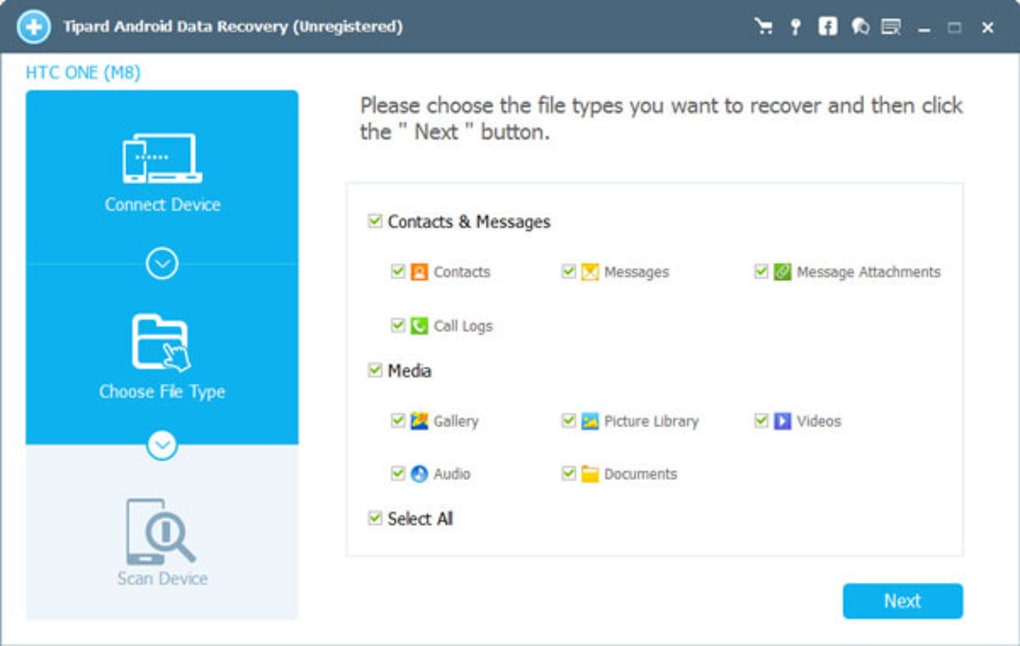
Johosoft Android Phone Recovery
Заключительное приложение, представленное в нашем списке. В целом, программа не представляет собой ничего особенного, но в то же время позволяет восстановить данные даже после отката к заводским настройкам. Подавляющее большинство функций доступно только после оформления подписки.
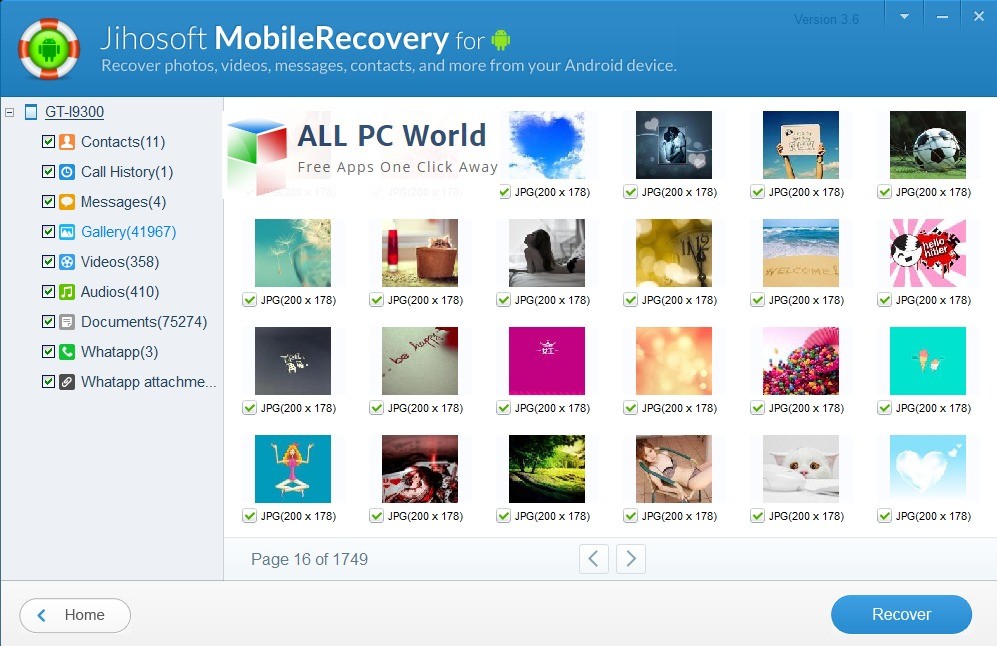
Как запросить историю звонков у мобильного оператора
Если вы не хотите открывать root-доступ на своем смартфоне, а также не желаете платить деньги за восстановление журнала вызовов, то все равно сможете получить информацию о звонках. Для этого нужно запросить соответствующую выписку у оператора сотовой связи. Операция выполняется как по личному запросу в офисе компании, так и через личный кабинет (на сайте или в приложении). Услуга бесплатная, но подготовка выписки может занять до нескольких дней.
Резервное копирование
Чтобы предотвратить потерю журнала звонков в будущем, рекомендуется регулярно создавать резервную копию:
- Установите на телефон приложение Super Backup & Restore.
- Запустите программу и нажмите на кнопку «Журнал вызовов».

- Подтвердите резервирование.
В дальнейшем вы сможете восстановить информацию через это же приложение, перейдя в раздел «Восстановление». Кроме того, создать бэкап помогает не только сторонний софт, но и встроенный функционал некоторых смартфонов. Изучите возможности приложений «Телефон» и «Настройки», где наверняка найдется место разделу для создания бэкапа.
Можно ли восстановить удаленные звонки на телефоне, с помощью каких приложений это можно сделать, а также как сделать резервирование звонков.
Содержание
- В каких случаях удаляется история вызовов
- Используем приложения для извлечения удаленных звонков
- Приложения для резервирования
- Как вернуть утерянные данные
В каких случаях удаляется история вызовов
История вызовов на мобильных телефонах может удалиться в следующих случаях:
- Была проведена стандартная очистка устройства от лишних данных. К ним относится история звонков, которая устарела;
- Произошел сбой в работе операционной системы, в результате которого потребовался полный сброс данных. При возращении телефона к заводским настройкам все те данные, которые находились в хранилище телефона удаляются.
- Произошла вирусная атака устройства. Подобные ситуации случаются крайне редко, поскольку механизмы, которые стандартно установлены в телефоне, обладают защитой от вирусных файлов.
Используем приложения для извлечения удаленных звонков
В настоящее время на просторах интернета можно встретить огромное количество различных программ, с помощью которых можно восстановить полную историю звонков на мобильном устройстве.
Посмотреть видео о том, как можно восстановить данные с телефона, можно в видео
Хотелось бы отметить то, что шанс на восстановление удаленных звонков очень мал, так как не часто получается восстановить всю историю удаленных номеров.
FoneLab для Android
Эта программа является одной из лучших для восстановления утерянных файлов и данных на операционной системе Android. Благодаря этому программному обеспечению можно восстановить текстовые сообщения и контакты, фотографии и видео, музыку и любые другие данные, которые были удалены или потеряны, всего за несколько нажатий.
В момент, когда пользователь потерял данные со своего устройства Android в результате неправильного удаления или восстановления настроек до заводских, или же любого другого случайного происшествия, например, телефон уронили в воду, человек может попробовать вернуть удаленные данные при помощи этого приложения. Более того, у пользователя появится возможность делать резервные копии файлов, а также он сможет перекидывать очень важные сообщения или документы на личное компьютерное устройство.
Особенности программы:
- Можно восстановить потерянные данные на операционной системе Android. Эти документы можно с легкостью восстановить через приложение, а после экспортировать полученные файлы в формате HTML, или же EXCEL на личное компьютерное устройство;
- С помощью этой программы можно извлечь удаленные фотографии с Android. Их также можно экспортировать на персональный компьютер и сохранить там без каких-либо проблем;
- Есть возможность восстановления удаленных контактов со смартфона.
- Более того, это приложение также может находить множество остальных утерянных файлов, такие как история звонков, музыка и так далее.
- Это максимально безопасное и удобное программное обеспечение дает полную гарантию того, что все необходимые данные будут восстановлены без ущерба мобильному устройству. Ко всему этому программа защитит личную информацию пользователя, никакие конфиденциальные данные не будут сворованы.
Tipard Android Data Recovery
Tipard Android Data Recovery – это еще одна неплохая программа, с помощью которой можно восстановить удаленные звонки с телефона.
Преимущества программы:
- Она может исправлять ошибки в системе устройства, восстанавливать аудиофайлы, видео и фотографии, а также СМС и ММС, номера из контактов, удаленные звонки из журнала, заметки и календарь. Если говорить коротко, то Tipard Android Data Recovery может восстановить любые удаленные или отформатированные данные даже те, которые были утрачены про поломке или неудачном обновлении телефона.
- Программа поддерживает большое количество данных, а также без проблем функционирует на многих моделях телефонных устройств;
- Файлы, которые необходимо восстановить, можно просматривать и выбирать;
- Tipard Android Data Recovery работает с максимальной скоростью и обладает высоким качеством результата;
- Также в приложении имеется симпатичные дизайн с очень простым и понятным интерфейсом.
Рекомендации по использованию приложения:
- Для начала потребуется скачать приложение на персональный компьютер. После установки пользователю необходимо запустить эту программу и подключить смартфон к компьютеру, используя специальный кабель.
- Далее приложение предложит пользователю включить откладку на его смартфоне. Tipard Android Data Recovery самостоятельно покажет, как это сделать. На этом шаге будет восстанавливаться программное обеспечение, которое распознаёт телефон. Пользователь должен кликнуть «ОК».
- Далее нужно выбрать данные, которые необходимо восстановить, и нажать далее. Программа начнет сканировать данные на телефоне пользователя. Этот процесс займет не больше минуты. Для завершения нужно кликнуть на «Восстановить».
Dr.Fone
Это по праву идеальное приложение для воссоздания потерянных файлов, в том числе и звонков.
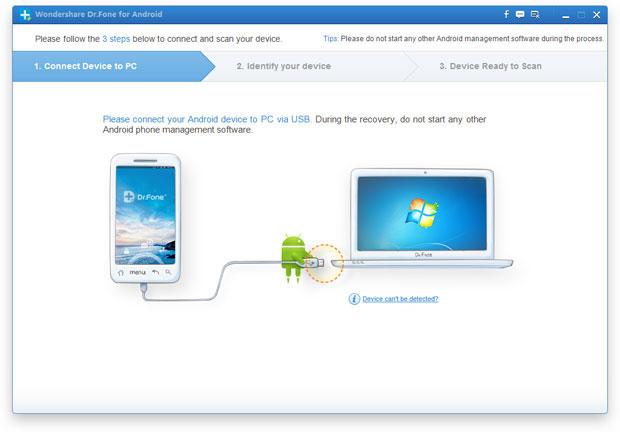
Как пользоваться программой:
- Для начала нужно подключить смартфон к компьютерному устройству и запустить приложение в основном меню;
- Далее нужно включить откладку, а для этого потребуется следовать объяснениям в открывшемся окне;
- На третьем этапе начинается анализ и сканирование данных на гаджете, для этого необходимо кликнуть на «Next»;
- После того, как пользователь кликнет на эту кнопку, ему будет предложено выбрать необходимые для сканирования файлы. Во всплывающем окне будет раздел «deleted files». В процессе сканировать лучше не отключать телефон.
- На пятом этапе, после сканирования, пользователь может посмотреть все эти файлы и отметить те, которые необходимо восстановить, используя кнопку «Recover».
Johosoft Android Phone Recovery
Это еще одна неплохая программа, благодаря которой можно восстановить удаленные звонки с телефона. Более того, это приложение может даже восстановить удаленные сообщения из WhatsApp. Главным преимуществом является то, что данное приложение совместимо с каждой версией оперативной системы Android.
Описание сервиса:
- Главная функция программы состоит в возвращении любых удаленных файлов. Например, звонков, контактов, аудио и так далее;
- Есть возможность восстановления файлов из любого телефона с оперативной системой Android;
- Можно просмотреть отсканированные документы;
- Приложение полностью безопасно и не имеет вирусных программ.
Приложения для резервирования
Если пользователь не хочет утерять все свои данные случайным образом, то он может установить на свой телефон приложение, которое может делать резервные копии данных. В таком случае все данные будут в безопасности.
Список программ для создания резервных копий:
- Приложение Titanium Backup является самым продвинутым и известным. С его помощью можно сделать копии всех программ и документов на телефоне и перекидывать их в любое облачное хранилище.Более того, Titanium Backup сможет удалить системное приложение, а обычные программы делать системными.
- Приложение Super Backup умеет также делать необходимые копии, а после сохранят их в облачное хранилище. Этот резерватор имеет пару особенностей. Например, с его помощью можно переслать данные с одного устройства на другое. Также оно может записывать телефонный разговор.
- Helium – App Sync and Backup. Этот инструмент также позволяет делать резервные копии совершенно любых данных, а также перекидывать файлы с одного телефона на другой.
- G Cloud Backup – самый простой в эксплуатации инструмент для резерва. Сервис начинает делать резервные копии сразу после того, как пользователь ставит свой телефон на зарядку и подключает его к WI-FI сети. Для использования инструмента потребуется создание личной учетной записи.
- SMS Backup and Restore может делать резервные копии сообщений с телефона и журнала звонков. Данные сохраняются в облачном хранилище. Также, при помощи этого инструмента можно отправить историю звонков или сообщений с одного устройства на любое другое.
Посмотреть, как сделать резервную копию, можно посмотреть в видео:
Как вернуть утерянные данные
Утеря нужных файлов с телефона несомненно может сильно расстроить. Но, их можно легко и быстро вернуть.
Восстановление данных с SD-карты
Для этого необходимо установить на персональный компьютер специальную утилиту, восстанавливающую данные. А после к нему подключается SD-карта и запускается сканирование. Восстановленные данные лучше сохранить на облачном диске.
Восстановление данных из хранилища телефона
Для этого были созданы специальные инструменты, которые были перечислены немного выше. Их работа заключается в том, что телефон подключается к компьютеру, инструмент сканирует файлы и восстанавливает удаленные.
Необходимо понимать, что в большей части программ потребуется покупка лицензии для восстановления данных, так как без нее доступ к этой функции может быть ограничен.
Список инструментов, с помощью которых также можно вернуть данные:
- GT Recovery;
- iCare Recovery, это бесплатная программа;
- FonePaw Android Data Recovery.
Приведенные выше программы работают по примерно одинаковому принципу.
Детализация звонков
Также восстановить удаленные звонки с телефона можно, запросив детализацию звонков. У всех операторов связи предоставляется подобная услуга бесплатно, а создана она была для того, чтобы абонент мог следить за своими расходами.
Получить детализацию можно в личном кабинете на сайте оператора.
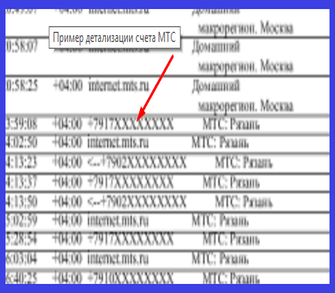
После завершения всех шагов, абонент получает выписку, в которой будут выписаны все его звонки. Однако, полностью номер там не отобразится.

Вячеслав
Несколько лет работал в салонах сотовой связи двух крупных операторов. Хорошо разбираюсь в тарифах и вижу все подводные камни. Люблю гаджеты, особенно на Android.
Задать вопрос
Как восстановить удаленный по ошибке номер в телефоне?

Можно сделать детализацию звонков, обратившись в магазин оператора, или же просто пробить номер.
Что можно сделать, чтобы не терять свои личные данные с телефона?

Для этого необходимо регулярно делать резервные копии данных. Хранить их можно в облачных хранилищах. Как правило, это бесплатно и абсолютно безопасно.
Программы для бэкапа:
1. Google почта;
2. Google контакты;
3. Google фото;
4. Google музыка.
Что делать если на телефоне не поддерживается программа для резервных копий?

В этом случае перед покупкой лицензии стоило протестировать в пробном режиме работоспособность инструмента. А если он все-таки не поддерживается на телефоне, то сделать что-то уже нельзя, только если искать другую программу.
Как можно посмотреть удаленные звонки?
Нажмите «История звонков» в меню «Сообщения и контакты». Для просмотра доступны как удаленные записи, так и сохранившиеся. Выберите те строки и контакты, которые необходимо восстановить.
Как восстановить историю звонков на телефоне
Нажмите «История звонков» в меню «Сообщения и контакты». Для просмотра доступны как удаленные записи, так и сохранившиеся. Выберите те строки и контакты, которые необходимо восстановить. Для удобства навигации в интерфейсе программы удаленные журналы вызовов отмечены красным цветом, а оставшиеся — зеленым. Для сортировки и выбора только удаленных записей журнала, включите фильтр «Отображать только удаленные элементы».
Как восстановить журнал
Единственный способ восстановить журнал (список) звонков в телефоне это проделать детализацию звонков, каждый сотовый оператор предоставляет возможность своим пользователям сделать деинсталляцию звонков на своем номере зайдя в личный кабинет пользователя, или же можно напрямую обратится с запросом в офис вашего сотового оператора придя с паспортом и заполнив необходимое заявление на детализацию звонков.
- Как посмотреть архив звонков?
- Можно ли восстановить удаленные звонки на телефоне?
- Можно ли посмотреть удаленные звонки в телефоне?
- Как восстановить удаленные номера в телефоне?
- Как посмотреть историю звонков через гугл?
- Как можно взять детализацию звонков?
- Где хранится история звонков Android?
- Как восстановить удаленные номера телефонов на Андроиде?
- Как найти удаленные звонки на айфоне?
- Как восстановить историю звонков на телефоне?
- Как восстановить удаленные звонки и смс на айфоне?
- Сколько хранится история звонков на айфоне?
- Где находится корзина с удаленными контактами?
- Где можно найти корзину в телефоне?
- Как восстановить контакты если не было резервной копии?
- Как можно посмотреть удаленные звонки в Ватсапе?
- Как посмотреть удаленные вызовы в Вайбере?
- Как посмотреть историю звонков в мтс?
- Где находятся удаленные смс на Андроиде?
- Как можно восстановить удаленные сообщения?
- Можно ли восстановить удаленный номер телефона на айфоне?
- Как можно восстановить удаленные сообщения в Ватсапе?
- Как можно восстановить удаленные файлы с телефона?
- Как посмотреть журнал звонков на Ксиоми?
- Как восстановить удаленный номер телефона мтс?
- Где корзина удаленных контактов Xiaomi?
- Как восстановить удаленные контакты в гугл?
- Как удалить историю звонков?
- Как посмотреть историю звонков Билайн?
- Как сохранить историю звонков на андроид?
- Каким образом можно восстановить случайно удаленный файл *?
- Как можно восстановить переписку в Вайбере?
- Как посмотреть удаленные звонки в Фейстайм?
- Как посмотреть старые входящие звонки на айфоне?
- Как посмотреть всю историю звонков на айфоне?
Как посмотреть архив звонков?
Просмотр журнала звонков:
- Откройте приложение «Телефон».
- Нажмите на значок.
- Рядом с каждым звонком в списке вы увидите один или несколько значков: Пропущенные вызовы (красный) Принятые вызовы (голубой) Исходящие вызовы (зеленый)
Можно ли восстановить удаленные звонки на телефоне?
Определенно ответ «ДА». Для людей, которые ранее делали резервные копии или синхронизировали журналы вызовов истории Android, все будет намного проще. Вы можете извлечь и восстановить удаленные журналы вызовов из предыдущей резервной копии.
Можно ли посмотреть удаленные звонки в телефоне?
Нажмите «История звонков» в меню «Сообщения и контакты». Для просмотра доступны как удаленные записи, так и сохранившиеся. Выберите те строки и контакты, которые необходимо восстановить.
Как восстановить удаленные номера в телефоне?
Откройте меню «Настройки» > «Google» > «Управление аккаунтом Google». Выберите вкладку «Настройки доступа» > «Контакты». Нажмите «Меню» > «Корзина». Выберите нужный контакт, нажмите «Восстановить».
Как посмотреть историю звонков через гугл?
Включить:
- Откройте приложение «Google Мой бизнес» на устройстве Android. Если у вашей компании несколько адресов, выберите нужный.
- Выберите Главная.
- На карточке «Просмотр журнала звонков» нажмите Попробовать Включить журнал звонков.
Как можно взять детализацию звонков?
Для получения детализации звонков через интернет необходимо получить доступ к своему кабинету, если не использовали его ранее.Как заказать бесплатно
| Оператор | Действие |
|---|---|
| Билайн | Отправить запрос *110*9#p |
| МегаФон | Отправить запрос *105*00#p |
| Tele2 | Необходимо указать свой номер и отправить запрос на получение пароля |
Где хранится история звонков Android?
Через приложение «Телефон»:
Нажмите на зеленую трубку в левом нижнем углу рабочего стола. Вы увидите последние телефонные звонки. Чтобы посмотреть детали, нажмите на кружок рядом с контактом Пролистайте вниз или выберите «Список вызовов».
Как восстановить удаленные номера телефонов на Андроиде?
Как восстановить контакты из резервных копий:
- Откройте настройки телефона.
- Нажмите Google.
- Выберите Установка и сброс настроек.
- Нажмите Восстановить контакты.
- Если у вас несколько аккаунтов Google, нажмите Из аккаунта и укажите нужный.
- Нажмите на телефон, с которого нужно скопировать контакты.
Как найти удаленные звонки на айфоне?
Другие подходы Есть две другие альтернативы для извлечения информации об истории звонков из резервной копии iTunes: нажмите «Просмотр приложения», затем «Apple Phone» и выберите «Все звонки»; или выберите опцию «Извлечь» в верхнем меню, затем выберите «Журнал вызовов как CSV» и выберите место, куда будет извлечен файл.
Как восстановить историю звонков на телефоне?
Важно!:
- На сайте выбираем версию — Windows или Mac OS.
- Подключите ваш смартфон к персональному компьютеру или ноутбуку через USB.
- Запустите программу Dr Fone Toolkit на компьютере.
- В меню выбираем Data Recovery.
- После выполнения этих действий, на экране компьютера вы увидите список данных, которые можно восстановить.
Как восстановить удаленные звонки и смс на айфоне?
Перейдите в настройки (⌘,) и Recover deleted data. Откройте iPhone Backup Extractor и выберите резервную копию в левом меню iPhone Backup Extractor. Нажмите → Preview → Messages. Удаленные сообщения появятся в разделе Unknown.
Сколько хранится история звонков на айфоне?
Согласно этому исследованию, записи истории звонков пользователей хранятся в iCloud до четырех месяцев.
Где находится корзина с удаленными контактами?
Важно!:
- На телефоне или планшете Android откройте приложение «Контакты».
- В правом верхнем углу экрана выберите аккаунт Google с контактом, перемещенным в корзину.
- Внизу экрана нажмите Управление контактами Корзина.
- Выберите нужный вариант. Чтобы восстановить один контакт, нажмите на него Восстановить.
Где можно найти корзину в телефоне?
«Корзина» находится в альбомах с фотографиями. Этот раздел называется «Недавно удаленное». При желании все удаленные фото и видео можно восстановить. Также можно добавить корзину на смартфон с помощью сторонних приложений.
Как восстановить контакты если не было резервной копии?
Если у вас нет резервных копий контактов
Даже если на устройстве или сервере нет резервных копий списка контактов, всё равно остаётся шанс его восстановить. Для этого существуют специальные программы вроде PhoneRescue и dr. fone. Как правило, они платные и стоят немало.
Как можно посмотреть удаленные звонки в Ватсапе?
Если вы хотите восстановить удаленные звонки WhatsApp, просто выберите опцию «Звонки» в левой строке меню, а затем нажмите «Восстановить», чтобы сохранить данные на вашем компьютере.
Как посмотреть удаленные вызовы в Вайбере?
Чтобы открыть полную историю ваших звонков через Viber Out:
- Откройте Viber на смартфоне
- Нажмите на кнопку Ещё (Android) (iOS)
- Выберите Viber Out.
- Пролистайте вниз и нажмите на Моя учётная запись
- Выберите История звонков
Как посмотреть историю звонков в мтс?
Заказать детализацию разговоров Вы можете следующими способами:
- в Личном кабинете (вкладка «Личный кабинет», раздел «Счет/Контроль расходов/Детализация разговоров») — бесплатно.
- в салоне МТС в бумажном виде.
- через мобильное приложение Мой МТС на электронный адрес — бесплатно (раздел «Счет/Заказ детализации»).
Где находятся удаленные смс на Андроиде?
В случае с ОС Android, SMS-сообщения хранятся не на сим-карте, а в базе данных. Она расположена по адресу /data/data/com. android. providers.
Как можно восстановить удаленные сообщения?
Восстановление смс из резервной копии:
- Откройте боковое меню и нажмите «Восстановить»;
- Выберите облако, в которое сохранялась ваша копия;
Можно ли восстановить удаленный номер телефона на айфоне?
Щелкните свое имя в верхней части окна iCloud.com, затем нажмите «Настройки учетной записи». Прокрутите страницу вниз до конца. В меню «Дополнительные» нажмите «Восстановить контакты» или «Восстановить закладки». Выберите «Восстановить» рядом с датой, предшествующей дате удаления информации.
Как можно восстановить удаленные сообщения в Ватсапе?
Как восстановить историю чатов:
- Убедитесь, что ваше новое устройство Android связано с аккаунтом Google, в котором хранится ваша резервная копия.
- Установите и откройте WhatsApp, затем подтвердите свой номер.
- При появлении запроса на восстановление чатов и медиафайлов с Google Диска нажмите ВОССТАНОВИТЬ.
Как можно восстановить удаленные файлы с телефона?
Как восстановить файл из корзины
Откройте приложение «Google Диск». Выберите файл, который нужно восстановить. Нажмите Восстановить.
Как посмотреть журнал звонков на Ксиоми?
Как восстановить удаленный номер телефона мтс?
Единственным способом восстановить свои прежние контакты является заказ детализации звонков по своему номеру у оператора. Сделать это можно бесплатно в своем личном кабинете, или позвонив оператору.
Где корзина удаленных контактов Xiaomi?
Восстановление контактов на Xiaomi через Xiaomi Cloud:
- зайдите на официальный сайт Xiaomi Cloud и авторизуйтесь, используя данные Mi аккаунта, включенного на телефоне;
- перейдите в раздел «Контакты» и нажмите на кнопку «Восстановить контакты»;
Как восстановить удаленные контакты в гугл?
Пошаговая инструкция:
- Запустите веб-браузер;
- Войдите в свой Gmail аккаунт, введя логин и пароль;
- Нажмите на надпись «Gmail» в левом верхнем углу и выберите из выпадающего меню «Контакты».
- В меню слева нажмите на пункт «Восстановить контакты»;
Как удалить историю звонков?
Откройте приложение «Телефон», которое выглядит как значок с телефонной трубкой. Найдите кнопку «Недавние» или «Журнал звонков» со значком циферблата. Выберите из списка вызов, который нужно удалить, и нажмите на кнопку «Сведения о вызове».
Как посмотреть историю звонков Билайн?
Как воспользоваться
Установите приложение «Мой Билайн» (доступно для iOS (iPhone, iPad), Android и Windows Phone). Кликните на баланс на главной странице или перейдите в раздел «Финансы». Перейдите на вкладку Детализация. Выберите период, за который хотите увидеть отчет.
Как сохранить историю звонков на андроид?
Как сохранить журнал вызовов Android
Откройте раздел телефон. Перейдите в меню — кнопка вверху справа, выберите пункт Экспортировать. Выберите контакты и период (Весь период) для экспорта журнала звонков. Нажмите на кнопку Экспортировать.
Каким образом можно восстановить случайно удаленный файл *?
Восстановление файлов предыдущих версий:
- Откройте «Компьютер», нажатием кнопки «Начните»Компьютер« и выберите»Компьютер«.
- Найдите папку, в которой хранился нужный файл или папка, щелкните ее правой кнопкой мыши, а затем щелкните»Восстановить прежнюю версию».
Как можно восстановить переписку в Вайбере?
Чтобы восстановить историю сообщений вручную:
- Откройте Viber на новом устройстве
- Нажмите на кнопку Ещё (Android) (iOS)
- Выберите Настройки
- Выберите Учётная запись
- Выберите Резервное копирование
- Нажмите на кнопку Восстановить
- Выберите Восстановить сейчас
Как посмотреть удаленные звонки в Фейстайм?
Как восстановить журнал вызовов FaceTime через iTunes
Запустите программу UltData. В верхнем меню выберите «Восстановить из iTunes Backup Files». 2. Далее в списке резервных копий выберите нужную и запустите сканирование.
Как посмотреть старые входящие звонки на айфоне?
Просмотр и удаление истории вызовов на iPhone:
- Откройте программу «Телефон» и нажмите «Недавние» для просмотра списка недавних вызовов.
- Нажмите «Изменить».
- Удалите всю историю вызовов или определенный вызов. Чтобы стереть всю историю вызовов, нажмите «Очистить», затем нажмите «Очистить все недавние».
Как посмотреть всю историю звонков на айфоне?
Другие подходы Есть две другие альтернативы для извлечения информации об истории звонков из резервной копии iTunes: нажмите «Просмотр приложения», затем «Apple Phone» и выберите «Все звонки»; или выберите опцию «Извлечь» в верхнем меню, затем выберите «Журнал вызовов как CSV» и выберите место, куда будет извлечен файл.
Ответить
- Как в гугле посмотреть историю звонков?
- Как в мтс посмотреть удаленные звонки?
- Как восстановить историю местоположений?
- Как восстановить удаленные входящие звонки на айфоне?
- Как восстановить удаленные звонки в Ватсапе?
- Как восстановить удаленные звонки на телефоне самсунг?
- Как восстановить удаленные номера телефонов на Андроиде?
- Как можно восстановить удаленные файлы с телефона?
- Как найти удаленные вызовы на айфоне?
- Как посмотреть историю звонков на городском телефоне?
- Как следить за человеком через Гугл аккаунт?
- Как узнать когда человек был в дуо?
- Какая информация хранится в аккаунте гугл?
- Почему не сохраняются вызовы в журнале?
- Сколько хранится история звонков на айфоне?
- Что можно посмотреть в гугл аккаунте?
В интернете можно встретить множество программ, разработчики которых обещают полностью восстановить историю звонков на вашем смартфоне. Это прибыльная ячейка приложений, ведь владельцы гаджетов часто сталкиваются с проблемой, когда срочно нужно найти номер телефона из списка вызовов.
ВАЖНО! Шансы на восстановление истории звонков крайне малы. В редких случаях удается восстановить только часть удаленных номеров.
В этом материале мы попробуем вернуть утраченные номера, а также узнаем, как избежать их утери. Вы узнаете, можно ли попросить детализацию у мобильного оператора, и есть ли в этом смысл.
Содержание:
В каких случаях удаляется история вызовов
- Стандартная очистка смартфона от ненужных данных, к которым относятся и устаревшая история звонков.
- Сбой в работе операционной системы Android, требующий полного сброса. При использовании возвращения к заводским настройкам все данные, хранящиеся в памяти телефона (не USB-карты), будут удалены.
- Вирусная атака. Такие инциденты случаются редко, так как стандартные механизмы защиты заметно «прокачались» на новых версиях Android.
Используем приложения для извлечения удаленных звонков
БЕЗ ROOT-ПРАВ БОЛЬШИНСТВО ПРОГРАММ НЕ РАБОТАЕТ! См. статью Как получить root.
Пытаться восстановить утраченные звонки мы будем при помощи программы Dr Fone. Распространяется она бесплатно – скачиваем ее с официального сайта. Эта программа считается наиболее эффективной среди схожих приложений, но и она редко приносит положительные результаты. Русская версия не предусмотрена, поэтому следуйте инструкции.
Чтобы избежать трудностей, заранее активируйте режим разработчика на вашем устройстве – это не навредит смартфону или вашим данным, но зато поможет полноценно соединиться с компьютером. Для Android версии 4 и выше порядок действий следующий: заходим в «Настройки» – «Информация о телефоне», здесь находим раздел «Номер сборки» или «Версия MIUI». Тапаем 5-7 раз по этим данным и получаем сообщением об успешной активации. Теперь в настройках появится новое меню «Режим разработчика», зайдите в него и включите «Отладку по USB».
Важно! Бесплатная (демонстрационная) версия Dr Fone имеет ограничения. Восстановить все удаленные данные через нее не получится. Поэтому советуем оценить функции Dr Fone и далее принять решение, стоит ли “овчинка выделки”.
Итак, переходим к восстановлению журнала звонков.
1. На сайте выбираем версию – Windows или Mac OS. Работать мы будем на компьютере
2. Подключите ваш смартфон к персональному компьютеру или ноутбуку через USB.
3. Запустите программу Dr Fone Toolkit на компьютере. Вам сразу предложат купить дополнительные пакеты и полную версию – пропускаем это окно.
4. В меню выбираем Data Recovery.
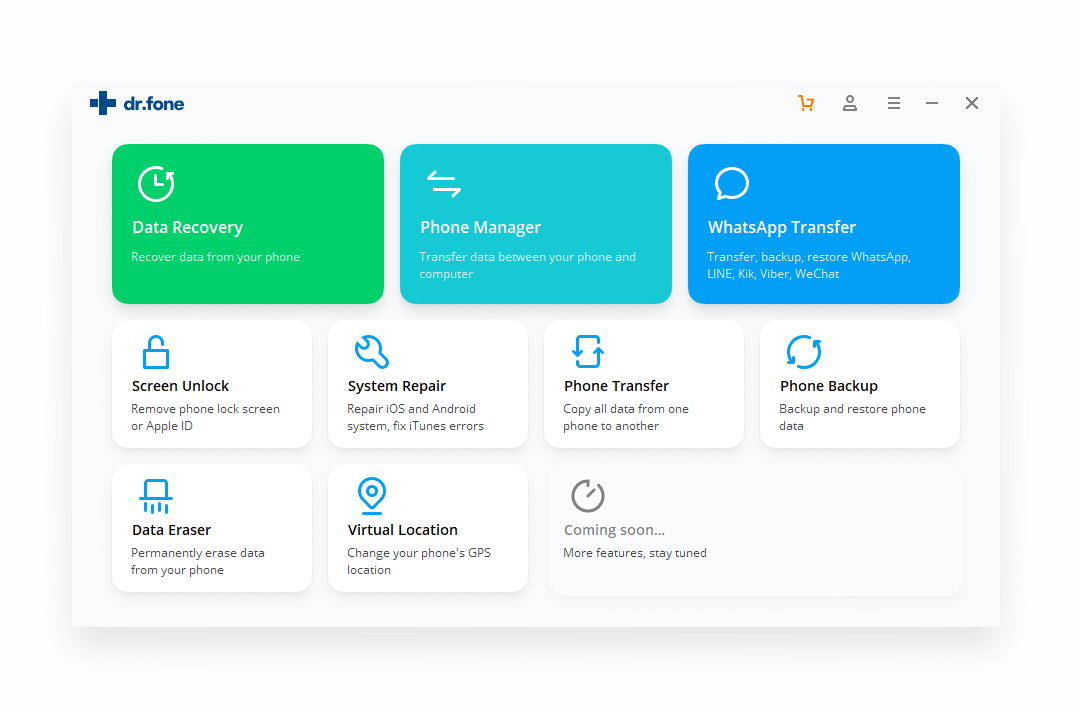
Появится окно с подключением смартфона к компьютеру. Если у вас включена отладка по USB, на телефоне высветится запрос на сопряжение – нажимаем «ОК».
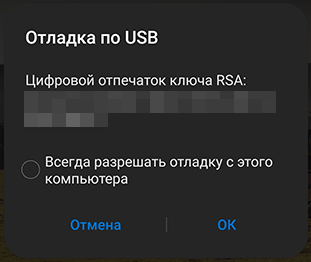
5. После выполнения этих действий, на экране компьютера вы увидите список данных, которые можно восстановить.
6. Если вам нужна только история звонков, то оставляем галочку только напротив Call History, как показано на скриншоте. Нажимаем на кнопку «Next».
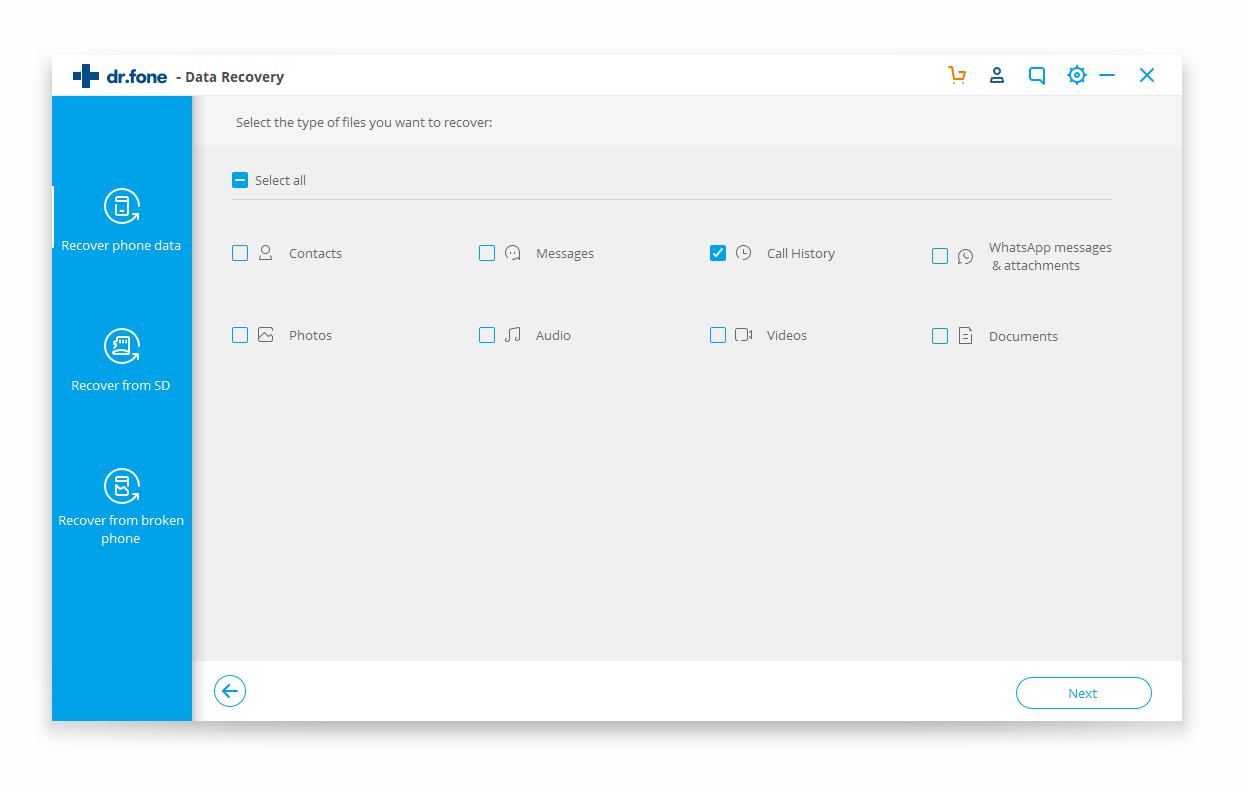
7. Программа будет сканировать смартфон, это займет несколько минут. На середине проверки появится сообщение об отсутствии Root-прав.
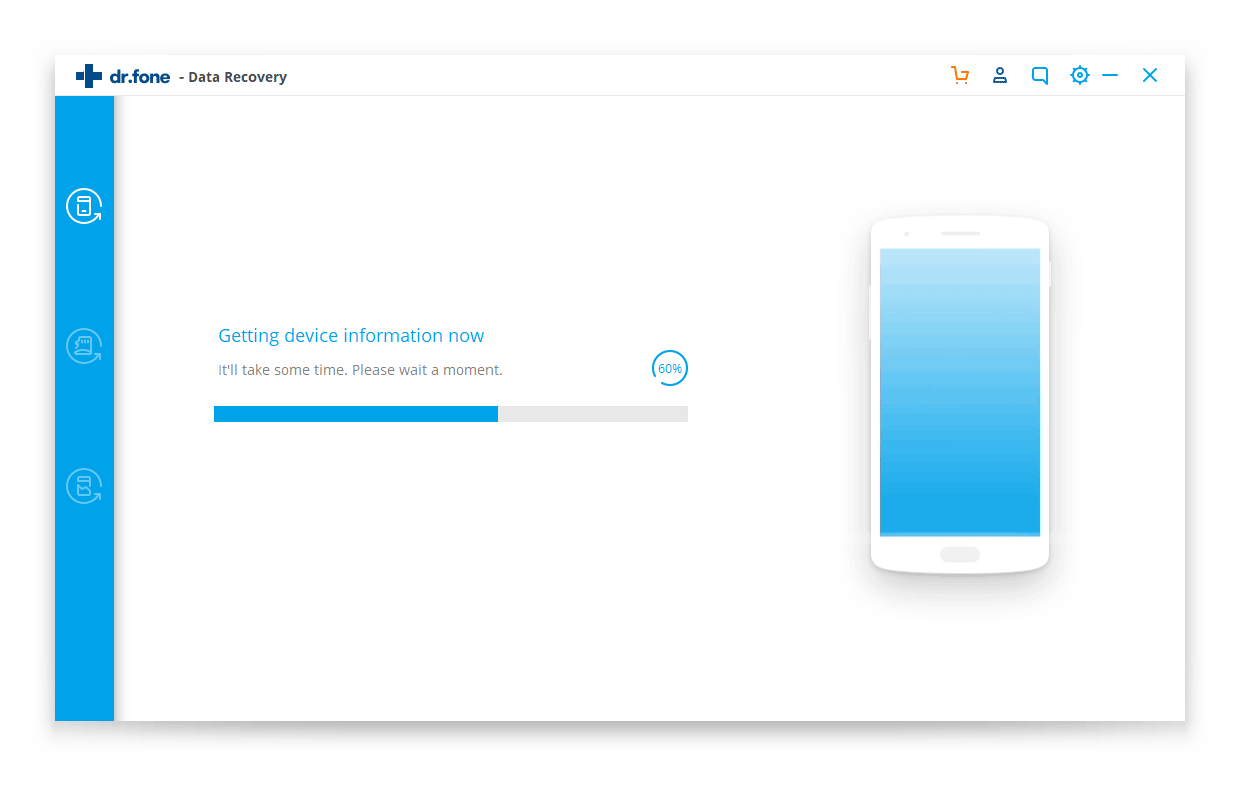
8. Если же телефон рутирован, сканирование завершиться удачно, и программа выдаст результат с найденными звонками – окно Call history.
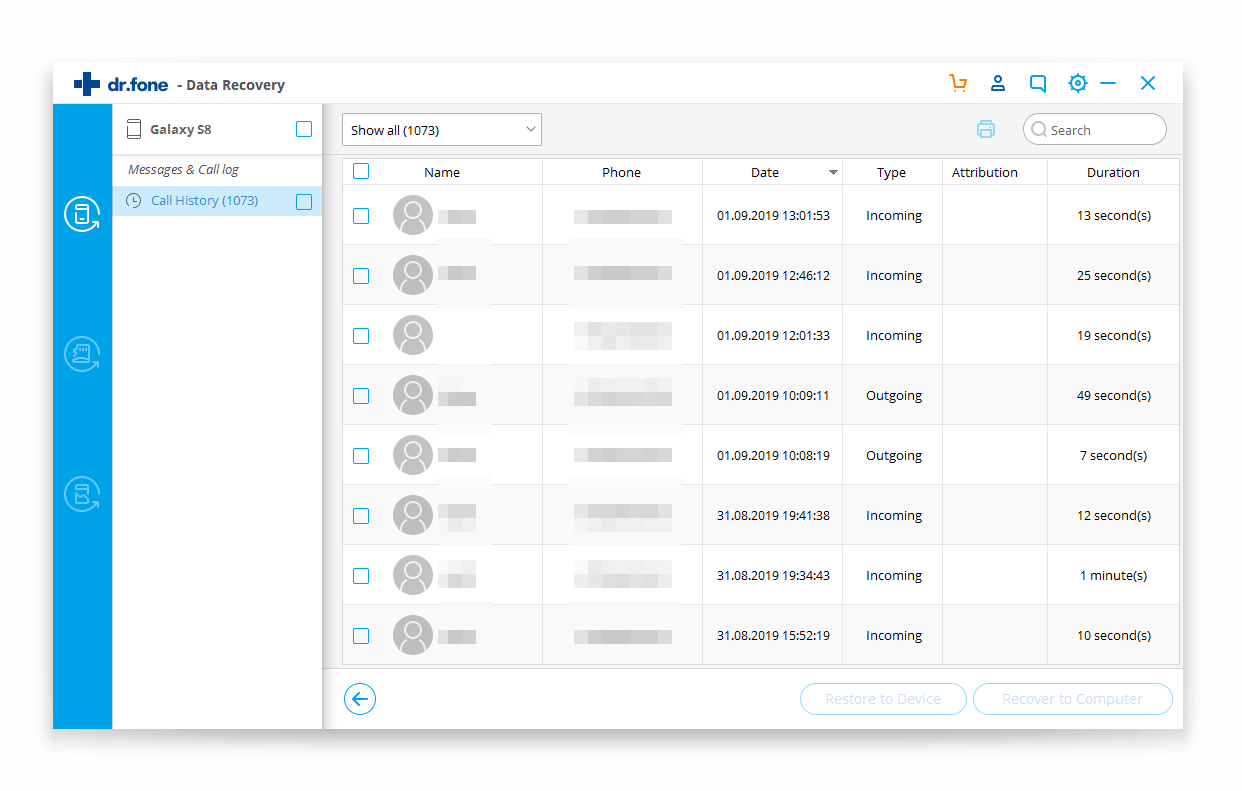
9. Журнал звонков можно извлечь в любую папку на компьютере, отметив строки в списке и нажав на «Recover to Computer».
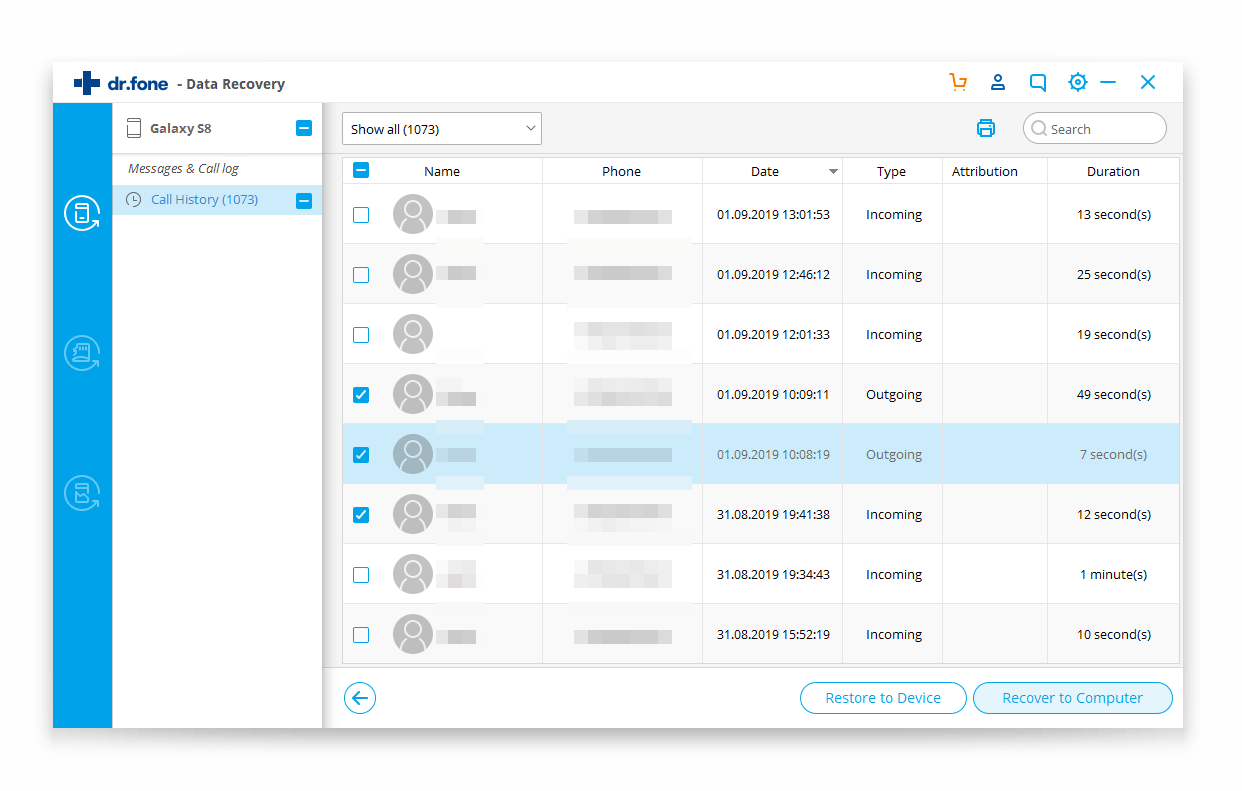
В нашем случае, программа Dr Fone сумела восстановить случайные звонки, в основном, совершенные недавно.
Отзывы пользователей, воспользовавшихся программой, говорят о том, что результат редко бывает положительным.
Что еще можно попробовать
В качестве альтернативы можно установить EaseUS MobiSaver App. Работаает программа точно так же, только бесплатная версия предлагает минимум функций.
К примеру, MobiSaver за раз будет искать только один вызов или SMS. Даже версии PRO не гарантируют, что вы сможете восстановить хотя бы часть вызов.
Детализация звонков
Практически все операторы связи предлагают детализацию, которую пользователь может получить бесплатно. Создана эта функция в основном для того, чтобы подсчитывать затраты.
ВАЖНО! При прохождении всех этапов, в итоге вы получите выписку, где будут перечислены исходящие и входящие звонки. Но полный номер отображаться не будет. Выглядит это следующим образом:
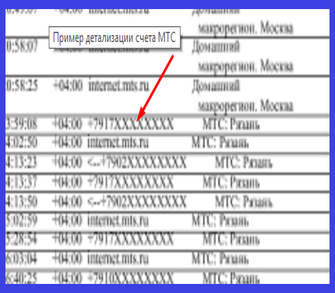
Вы можете выполнить это действие через «Личный кабинет». В распечатки видны только первые четыре цифры, которые вам сообщат только об операторе. В интернете множество «детективных» сайтов, занимающихся выдачей полной информации о вызовах. Не стоит тратить свои деньги на подобные манипуляции, скорее всего, это обман.
А может проще спросить? Если вам известен контакт, то проще всего будет позвонить ему и поинтересоваться, когда с вашего телефона поступали вызовы на его телефон.
Приложения для резервирования
Если вы в дальнейшем не хотите потерять СМС и журнал вызовов, можно поставить приложения резервирования. Они имеют положительные отзывы, что говорит о том, что свою задачу приложения выполняют.
Речь пойдет о специализированных программ для Android, которые специализируются на SMS и звонках. Нет смысла описывать облачные сервисы, они и так встроены практически в каждый телефон. Мы рассмотрим два наиболее удачных предложения.
SMS Backup & Restore
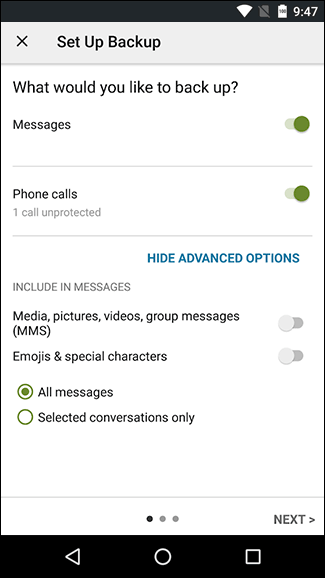
Скачиваем с Google Play – ссылка здесь.
Изначально программа предлагала только сохранение SMS-сообщений, но в последних версиях появилась функция резервирования звонков. При чем вы сможете получить доступ к истории вызовов даже с другого телефона. Не смотря на английский язык, разобраться с SMS Backup достаточно просто. Бесплатных функций хватает для сохранения звонков.
- Вам необходимо выбрать, что вы хотите сохранить – звонки или СМС.
- Приложение отсканирует телефон и выделит историю вызовов, далее необходимо определиться с местом, где будут храниться звонки.
- Нам предлагают стандартный Drop Box, Google Drive, память вашего телефона.
- При желании вы можете настроить программу, чтобы резервное копирование происходило автоматически через определенные промежутки времени.
В магазине Google также присутствует версия PRO, цена – 259 рублей. Главное преимущества платного пакета заключается в функции сохранения на карту памяти. В бесплатной версии сохранить звонки и СМС можно только на память телефона.
Super Backup & Restore
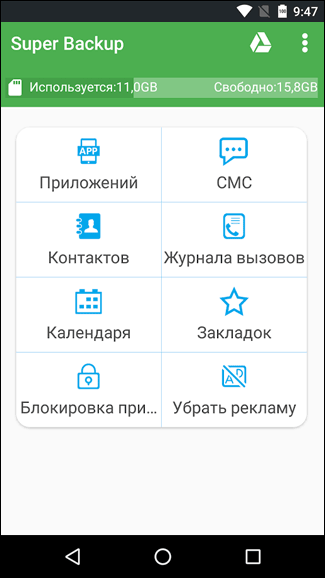
Загрузить приложение можно отсюда.
Программа бесплатная, при желании можно загрузить платный пакет инструментов. Главное преимущество – максимально простой интерфейс и наличие русского языка. Приложение умеет создавать резервные копии:
- приложений;
- SMS-сообщений;
- контактов;
- журнала вызовов;
- календаря;
- закладок.
После завершения установки перед вами появится простое меню – вам необходимо выбрать раздел с резервным копированием, в нашем случае – это журнал вызовов. Далее нажимаем «BACKUP» и выбираем место хранения. Не забудьте настроить регулярное резервирование, оптимальный вариант – каждые 3 дня.
В Google Play существует множество аналогичных приложений, возможно вы найдете более интересный вариант. Также резервирование можно делать и на компьютере, к примеру, программой Android Data Recovery.
Ограничения к звонкам и сообщениям для приложений
В прошлом году онлайн-магазин Google Play добавил новые требования к разработчикам приложений. Их продукты не должны запрашивать доступ к SMS-сообщениям и журналу вызовов. Исключением будут только те приложения, которые пользователь выберет для совершения звонков и отправки сообщений по умолчанию.
Компания таким образом захотела повысить безопасность и анонимность пользователей. Не новость, что практически все приложения вели скрытый сбор данных о владельцах смартфонов и планшетов с операционной системой Android. Несмотря на эти нововведения, приложения, о которых мы писали выше, прекрасно работают и создают резервные копии для SMS и журнала вызовов.
Подводим итоги
Почему мы теряем важные номера и судорожно пытаемся отыскать их в журнале вызовов? Ответ прост – нам лень сохранять номера и добавлять их в контакты. Адресную книгу восстановить значительно проще, ведь облачные сервисы сохраняют ее в первую очередь.
Если уже потеряли номера из истории вызовов, то сам эффективным решением будет использовать Dr Fone. Но придется получить Root-права, а это значит – «прощай гарантия».
Часто задаваемые вопросы
Какие есть требования к системе у программы SMS Backup & Restore?
Особых требований нет. Установочный файл весит до 8 Мб и работа приложения не ресурсоемкая. Утилита подходит для версии Android 4 и выше.
Где хранится история звонков в телефоне, и можно ли ее просмотреть в обход пользовательского интерфейса журнала звонков?
В системе телефона в базах данных. Для доступа к этим папкам нужны root-права. Напоминаем: при их получении аннулируется гарантия на сервисное обслуживание у изготовителя.
Какие еще есть функции у программ для восстановления хронологии звонков?
Сохраненные данные можно перенести на другой аппарат. Также можно сохранять журнал смс-сообщений и копировать его с последующим переносом в другой телефон. Некоторые версии программ отправляют данные на электронную почту в виде документа.
Как восстанавливаются удаленные данные о звонках?
При удалении позиции из списка журнала сначала освобождается место, где она хранилась, а данные о ней остаются в памяти, пока «не затрутся» другими сведениями. Специальные программы работают с этими «следами» информации и могут воссоздавать из них удаленные записи.
Почему не всегда получается восстановить историю журнала вызовов?
Данные, оставшиеся после удаления фрагментированы и постепенно заменяются новой информацией. Они устраняются не только созданием новых вызовов. На их место могут попасть данные из Интернета или записи о новых контактах и обновлениях приложений.
Поэтому больше шансов восстановить информацию сразу после ее удаления. Если нет возможности это сделать быстро, можно установить телефон в режим полета, чтобы минимизировать поступление новых данных. Не стоит выходить с этого смартфона в Интернет для выбора программы или другого способа восстановления информации, а лучше воспользоваться другим устройством.
База данных не сохраняет все записи о звонках с момента начала использования аппарата, а только определенное их количество. Может замечали, что журналы ограничены по вместительности, и зачастую отображают сведения только за предыдущие несколько месяцев. В смартфонах в зависимости от настроек модели сохраняется разное количество записей в журнале вызовов: в одних 500, а в каких-то несколько тысяч. По мере заполнения хранилища старые позиции удаляются.
Содержание
- В каких случаях удаляется история вызовов
- Удалить отдельный звонок из истории телефонных звонков
- Как удалить несколько телефонных звонков
- Как удалить вызовы на Андроиде полностью
- Особенности удаления для разных моделей телефонов
- Удалить историю звонков на Samsung Galaxy
- Удалить все телефонные звонки на телефонах Google и Motorola
- Удалить журналы вызовов на Asus
- Удалить историю звонков на LG
- Удаляем звонки в Nexus
- Удаление номеров из HTC
- Как восстановить удаленные вызовы на Андроид
- Как восстановить Android Call Log / History [Best Way]
- Tipard Android Data Recovery
- SMS Backup & Restore
- Super Backup & Restore
- Dr.Fone
- Johosoft Android Phone Recovery
- Как получить удаленный журнал вызовов в iOS
- PhoneRescue
- Восстановление Enigma
- Как вернуть утерянные данные
- Восстановление данных с SD-карты
- Восстановление данных из хранилища телефона
- Детализация звонков
- Предотвращение потери ваших звонков
- Советы по управлению журналами вызовов Android
- Часто задаваемые вопросы
- Подводим итоги
В каких случаях удаляется история вызовов
- Стандартная очистка смартфона от ненужных данных, к которым относятся и устаревшая история звонков.
- Сбой в работе операционной системы Android, требующий полного сброса. При использовании возвращения к заводским настройкам все данные, хранящиеся в памяти телефона (не USB-карты), будут удалены.
- Вирусная атака. Такие инциденты случаются редко, так как стандартные механизмы защиты заметно «прокачались» на новых версиях Android.
Удалить отдельный звонок из истории телефонных звонков
В большинстве случаев хранить историю звонков от вашей бывшей девушки не очень хорошая идея. Вам лучше удалить номер из журнала вызовов как можно скорее. Это общее руководство по удалению отдельного звонка для всех моделей Android.
Шаг 1, Включите свой телефон Android. Запустите приложение «Телефон».
Шаг 2. Найдите и коснитесь меню «Переполнение» с тремя вертикальными точками.
Шаг 3. Выберите «История звонков», чтобы увидеть всю историю звонков Android.
Шаг 4, Выберите из всех ваших пропущенных, входящих и исходящих телефонных звонков.
Шаг 5, Длительное нажатие на нежелательный журнал вызовов Android.
Шаг 6. Нажмите значок «Корзина» в правом верхнем углу, чтобы удалить телефонный звонок на Android.
Таким образом, вы удалили историю звонков из своего видения на телефоне Android, однако вы все равно можете выполнить восстановление истории звонков со сторонними инструментами.
Как удалить несколько телефонных звонков
Также человек может удалить выборочно только те телефонных звонки, которые ему необходимы. Это удобно, так как не нужно кликать на удаление для каждого контакта в отдельности. Такое удаление имеет ряд преимуществ:
- Пользователь может заранее выбрать только те телефонные звонки, от которых ему хотелось бы избавиться;
- Можно выбрать сразу несколько абонентов и удалить их при помощи удобной кнопки;
- Не нужно тратить время на удаление каждого контакта.
Этот способ доступен также на все смартфонах любой операционной системы. Для того, чтобы удалить несколько телефонных звонков сразу, пользователю необходимо:
- Зайти в свой телефон. Иконка данного приложения часто выглядит, как обычная трубка от стационарного устройства. Эта утилита системна. Через неё часто совершают многочисленные вызовы;
- После этого пользователю стоит кликнуть на три точки, которые располагаются в правом верхнем углу экрана. Часто именно там располагается список действий, которые можно выполнить с журналом;
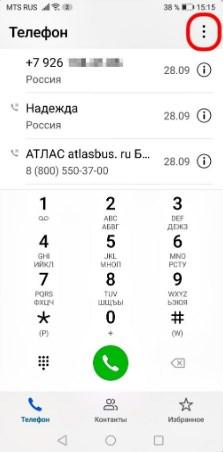
- Теперь кликаем на пункт «Выбрать». Система включить функцию, когда пользователь может при помощи галочек выбирать, от каких контактов ему хотелось бы избавиться. При помощи клика в пустое окошко рядом с контактом стоит выбрать те вызовы, которые в дальнейшем стоит удалить;
- Теперь тапаем на кнопку «Удалить», которая появилась в нижнем углу системы;
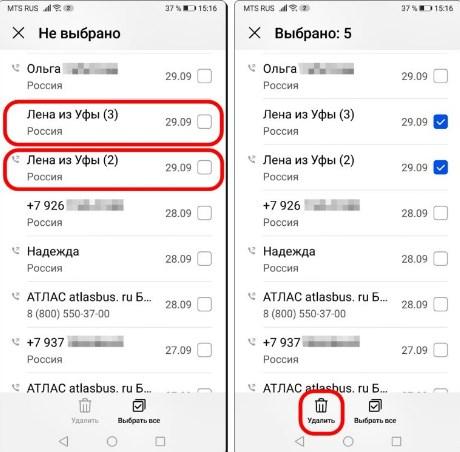
- После этого соглашаемся и проверяем, чтобы пользователь не кликнул на лишние контакты, которые не хотелось бы удалять.

Таким образом пользователь достаточно быстро удалил те контакты, которые ему нужно было уничтожить. Более подробно об этом процессе стоит посмотреть в этом видео
Как удалить вызовы на Андроиде полностью
Несмотря как и на точечное, так и на групповое удаление, пользователь может удалить сразу все вызовы, которые есть в его телефонной книжке. Это достаточно просто сделать при помощи встроенной утилиты по удалению.
При помощи данного способа нет необходимости как и в удалении отдельных вызовов, так и в отдельном выборе контактов. В несколько кликов можно удалить сразу все вызовы, которые ранее были сделаны в телефоне. Для этого необходимо:
- Открыть журнал вызовов, о котором также говорили ранее;
- Теперь открываем меню, в котором будут даны все действия. Эти манипуляции можно совершить с вызовами, которые были сделаны на устройстве. Кликаем на пункт «Удалить»;
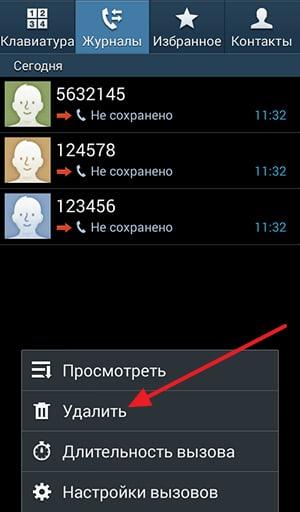
- После этого кликаем и выделаем не отдельные контакты, а тапаем на кнопку «Выбрать все», которая располагается в верхнем углу системы приложения;
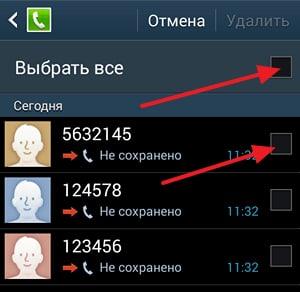
- Как только пользователь сделал это, он увидит, что система выделила все вызовы, которые есть в телефонной книжке;
- Тапаем на пункт «Удалить», который располагается в правом верхнем углу;
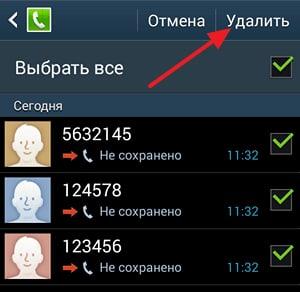
- Подтверждаем все действия в появившемся окне. Дожидаемся удаления.
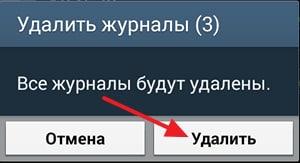
После этого пользователь удалит совершенно все контакты, которые были у него в журнале вызовов.
При удалении вызовов сами контакты не удаляются. Удаляется только видимость того, что ранее пользователь звонил на этот номер.
Особенности удаления для разных моделей телефонов
Особенности удаления для разных моделей телефонов состоят в том, что у каждого устройства своя система, которая может иметь отличные от других названия разделов, пунктов и даже иконок.
Пункты действительно могут немного отличаться в зависимости от того, какой моделью телефона пользуется человек, несмотря на это, алгоритм для всех универсален. В любом устройстве есть такие пункты, как точечное, групповое или же полное удаление.
Необходимо смотреть инструкцию под конкретную модель телефона, если у пользователя есть сомнения по поводу удаления определённого контакта или же целой группы.
Удалить историю звонков на Samsung Galaxy
Шаг 1. Коснитесь зеленого значка приложения «Телефон». Обычно он находится в нижнем левом углу экрана телефона.
Шаг 2. Выберите «Еще» или значок с тремя точками, чтобы развернуть список.
Шаг 3. Выберите опцию «Удалить». Раньше вы можете видеть маленькие прямоугольники рядом с каждым из телефонных звонков.
Шаг 4, Установите флажок сверху, чтобы выбрать все телефонные звонки Android.
Шаг 5. Нажмите «Удалить», чтобы удалить историю телефонных звонков на Samsung Galaxy.
Удалить все телефонные звонки на телефонах Google и Motorola
Шаг 1, Откройте приложение «Телефон» с синим кружком и белым телефонным приемником.
Шаг 2, Нажмите значок часов, чтобы получить доступ к вашим последним звонкам.
Шаг 3. Выберите значок с тремя точками в правом верхнем углу, затем выберите «Журнал вызовов».
Шаг 4. Выберите «Очистить историю вызовов» из трехточечного меню.
Шаг 5, Подтвердите удаление истории звонков на телефонах Motorola или Google.
Удалить журналы вызовов на Asus
Шаг 1, Запустите приложение Phone на вашем телефоне Asus.
Шаг 2, Коснитесь трехточечного значка в правом верхнем углу экрана.
Шаг 3. Выберите вариант «Управление журналом вызовов».
Шаг 4. Выберите «Удалить весь журнал», чтобы просмотреть историю вызовов Android.
Шаг 5. Отметьте перед «Выбрать все».
Шаг 6. Нажмите значок «Корзина» и «OK», чтобы удалить все вызовы на Asus.

Удалить историю звонков на LG
Шаг 1, Откройте приложение «Телефон» на смартфоне LG.
Шаг 2. Выберите «Журналы вызовов», чтобы получить доступ к истории вызовов.
Шаг 3, Коснитесь трехстрочного значка, чтобы открыть меню «Дополнительно».
Шаг 4. Выберите «Очистить все» и «Да», чтобы удалить историю звонков на Android.
Удаляем звонки в Nexus
Сначала необходимо открыть пункт «Меню», а затем приложение с изображением трубки «Телефон». Затем в верхней поисковой строке нажимаем на значок с тремя вертикальными точками. После запуска всех принятых и набранных номеров выбираем и нажимаем на опцию «Очистить историю».
Возможность удаления звонков должна быть у каждого устройства на базе Андроид. Это не зависит от модели мобильного аппарата. Просто необходимо найти в приложении опцию очистки истории.
Удаление номеров из HTC
Для очистки звонков в смартфоне «HTC» необходимо в контекстном меню выбрать опцию «Телефон». Далее нажимаем на пункт «История звонков». Выбираем в левом верхнем углу значок с тремя вертикальными точками. Нажимаем на знак «Удалить историю звонков».
Как восстановить удаленные вызовы на Андроид
Восстановить удалённые вызовы можно одним единственным способом – использование утилит. Например, самый распространённый вариант – это использование программы DR.Fone, которую необходимо скачивать на ПК:
- Для начала необходимо скачать утилиту на компьютер через официальные источники, а потом подключить специальный кабель к телефону, чтобы присоединить его к ПК;
- После этого активируем откладку по USB на телефоне;
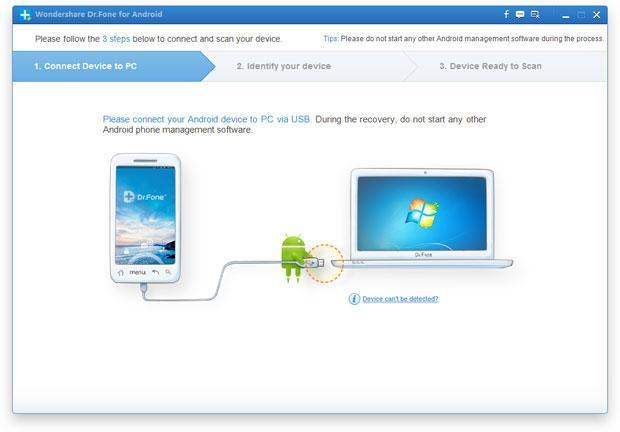
- Активируем анализ данных на компьютере, после этого кликаем на «Следующее»;
- Выбираем раздел для сканирования «deleted files». Дожидаемся окончания процесса;
- Кликаем на пункт «Восстановить»;
- Программа начнет восстановление имеющихся на устройстве данных.
Как восстановить Android Call Log / History [Best Way]
Если вы хотите восстановить удаленные журналы вызовов с телефонов Android, Android Data Recovery — ваш подходящий вариант, с помощью которого вы можете легко восстановить удаленные журналы вызовов и другие файлы iOS с телефона Android / SD-карты / планшета.
Android Восстановление данных
- Резервное копирование данных Android на ПК или Mac для сохранения навсегда.
- Восстановление удаленных или потерянных текстовых сообщений, контактов и журнала вызовов для Android.
- Восстановление потерянных фотографий, музыки, видео, файлов WhatsApp и другого мультимедийного содержимого с устройств Android.
- Исправьте и сделайте резервную копию сломанного, зависшего или разбитого телефона Android на компьютерах с Windows.
Tipard Android Data Recovery
Tipard Android Восстановление данных это профессиональный инструмент для восстановления и восстановления стертого журнала вызовов на Android-телефон. Используя Android Data Recovery, вам не нужно беспокоиться о проблемах совместимости. Кроме того, он способен восстанавливать потерянные журналы вызовов с разбитого телефона Android. Давайте вернем утраченные данные.
Шаг 1
Установка
Загрузите и установите последнюю версию Android Data Recovery на доступном компьютере в соответствии с операционной системой.

Шаг 2
Связи
Свяжите телефон Android с компьютером через USB-кабель и запустите Android Data Recovery. Он обнаружит вашу модель смартфона и покажет вам, как включить USB Debugging Режим.
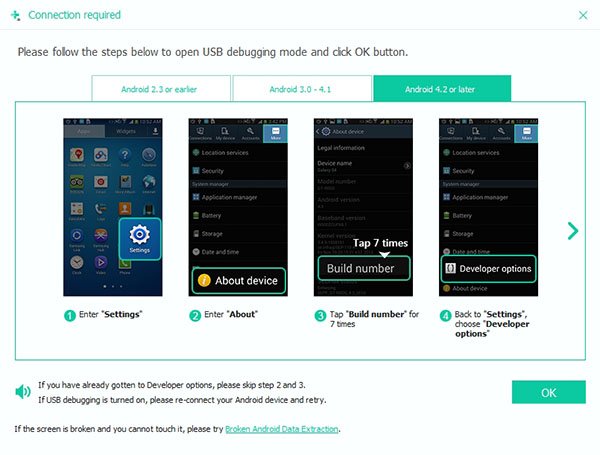
Шаг 3
Выбор
Следуйте инструкциям, чтобы завершить физическое соединение. Затем проверьте Журналы вызовов в поле Контакты и сообщения области и нажмите на Следующая чтобы перейти к подробному окну. Здесь вы можете выбрать определенный журнал вызовов для извлечения.

Шаг 4
восстановление
Нажать на Восстанавливать чтобы начать восстановление и восстановление потерянного журнала вызовов на вашем телефоне Android.
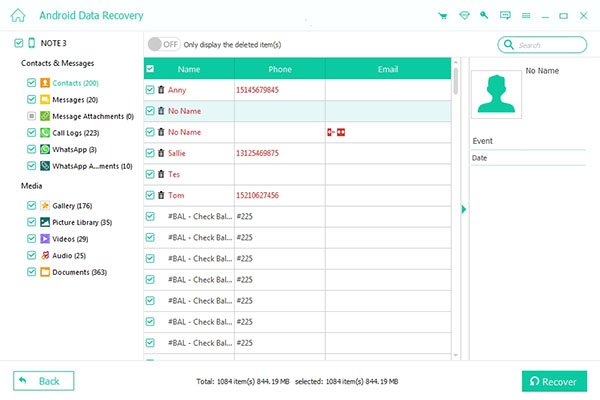
SMS Backup & Restore
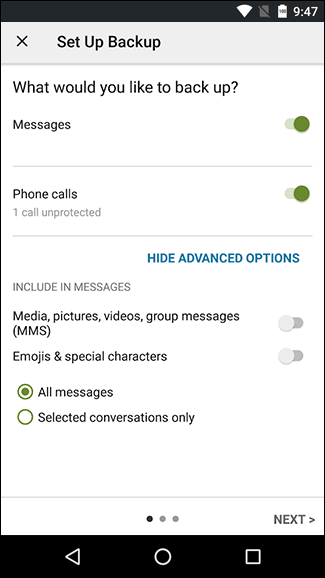
Скачиваем с Google Play – ссылка здесь.
Изначально программа предлагала только сохранение SMS-сообщений, но в последних версиях появилась функция резервирования звонков. При чем вы сможете получить доступ к истории вызовов даже с другого телефона. Не смотря на английский язык, разобраться с SMS Backup достаточно просто. Бесплатных функций хватает для сохранения звонков.
- Вам необходимо выбрать, что вы хотите сохранить – звонки или СМС.
- Приложение отсканирует телефон и выделит историю вызовов, далее необходимо определиться с местом, где будут храниться звонки.
- Нам предлагают стандартный Drop Box, Google Drive, память вашего телефона.
- При желании вы можете настроить программу, чтобы резервное копирование происходило автоматически через определенные промежутки времени.
В магазине Google также присутствует версия PRO, цена – 259 рублей. Главное преимущества платного пакета заключается в функции сохранения на карту памяти. В бесплатной версии сохранить звонки и СМС можно только на память телефона.
Super Backup & Restore
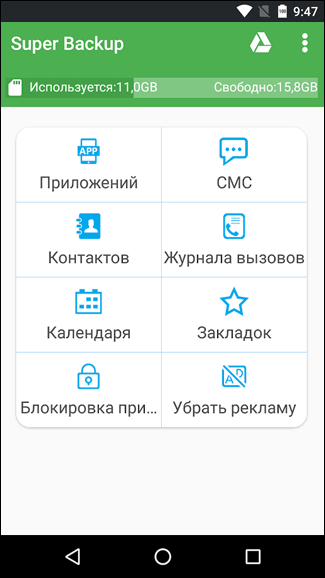
Загрузить приложение можно отсюда.
Программа бесплатная, при желании можно загрузить платный пакет инструментов. Главное преимущество – максимально простой интерфейс и наличие русского языка. Приложение умеет создавать резервные копии:
- приложений;
- SMS-сообщений;
- контактов;
- журнала вызовов;
- календаря;
- закладок.
После завершения установки перед вами появится простое меню – вам необходимо выбрать раздел с резервным копированием, в нашем случае – это журнал вызовов. Далее нажимаем «BACKUP» и выбираем место хранения. Не забудьте настроить регулярное резервирование, оптимальный вариант – каждые 3 дня.
В Google Play существует множество аналогичных приложений, возможно вы найдете более интересный вариант. Также резервирование можно делать и на компьютере, к примеру, программой Android Data Recovery.
Dr.Fone
Это по праву идеальное приложение для воссоздания потерянных файлов, в том числе и звонков.
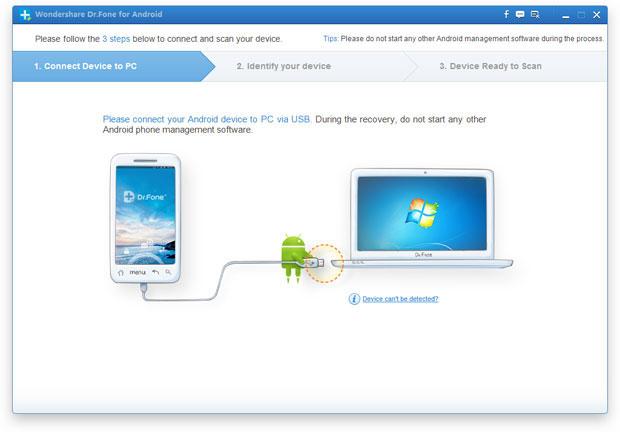
Как пользоваться программой:
- Для начала нужно подключить смартфон к компьютерному устройству и запустить приложение в основном меню;
- Далее нужно включить откладку, а для этого потребуется следовать объяснениям в открывшемся окне;
- На третьем этапе начинается анализ и сканирование данных на гаджете, для этого необходимо кликнуть на «Next»;
- После того, как пользователь кликнет на эту кнопку, ему будет предложено выбрать необходимые для сканирования файлы. Во всплывающем окне будет раздел «deleted files». В процессе сканировать лучше не отключать телефон.
- На пятом этапе, после сканирования, пользователь может посмотреть все эти файлы и отметить те, которые необходимо восстановить, используя кнопку «Recover».
Johosoft Android Phone Recovery
Это еще одна неплохая программа, благодаря которой можно восстановить удаленные звонки с телефона. Более того, это приложение может даже восстановить удаленные сообщения из WhatsApp. Главным преимуществом является то, что данное приложение совместимо с каждой версией оперативной системы Android.
Описание сервиса:
- Главная функция программы состоит в возвращении любых удаленных файлов. Например, звонков, контактов, аудио и так далее;
- Есть возможность восстановления файлов из любого телефона с оперативной системой Android;
- Можно просмотреть отсканированные документы;
- Приложение полностью безопасно и не имеет вирусных программ.
Как получить удаленный журнал вызовов в iOS
Шаг 1
Загрузите iOS Data Recovery с официального сайта и установите его на свой компьютер.
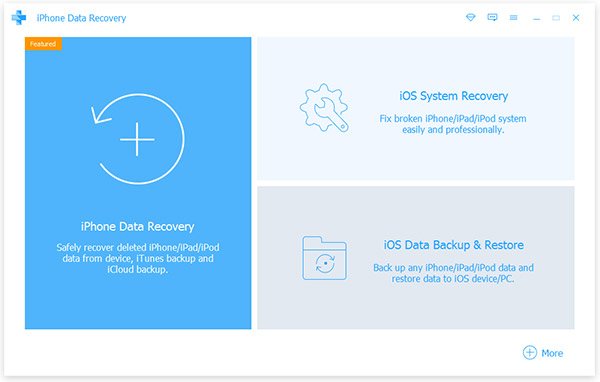
Шаг 2
Подключите iPhone к компьютеру с помощью оригинального USB-кабеля. Откройте iOS Data Recovery, он автоматически обнаружит ваш iPhone.
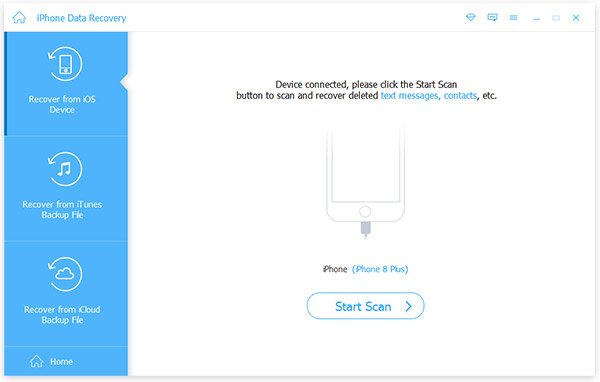
Шаг 3
После успешного подключения нажмите кнопку «Начать сканирование», iOS Data Recovery сделает работу по отдыху.
Шаг 4
Когда выполняется сканирование, установите флажок История звонков под Сообщение и контакты на левой боковой панели. Вы также можете восстановить определенный потерянный журнал вызовов, выбрав его на панели с нужными деталями.
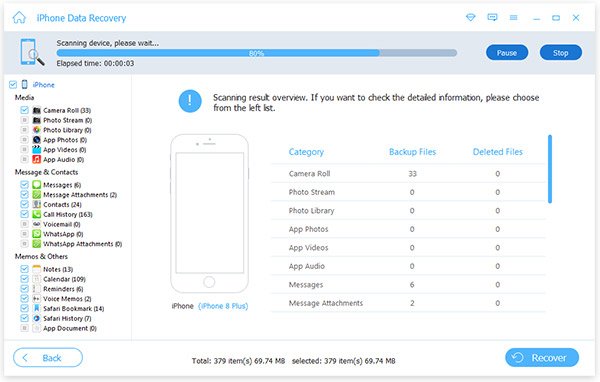
Шаг 5
Если вы готовы, нажмите Восстанавливать в нижнем правом углу, чтобы немедленно получить удаленный журнал вызовов.
PhoneRescue
PhoneRescue это простой инструмент для восстановления стертых данных на iPhone. Его основные функции:
- 1. Извлечение удаленной или поврежденной истории вызовов из iPhone.
- 2. Восстановление и восстановление потерянных журналов вызовов, контактов, SMS и других данных за один клик.
- 3. Исправьте данные истории вызовов повреждений, вызванные сбоем системы или сбоем обновления.
- 4. Поддержка большинства моделей iPhone и версий iOS.
Плюсы
- 1. Он поддерживает восстановление широкого спектра типов данных.
- 2. PhoneRescue совместим с Windows и Mac.
Минусы
- 1. Он недоступен для Windows 10.
- 2. Скорость восстановления ниже, чем другие инструменты.
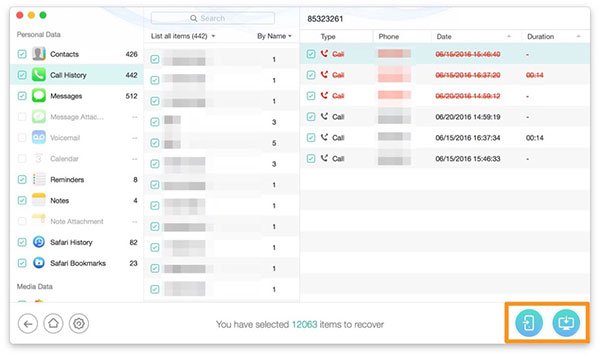
Восстановление Enigma
Энигма Восстановление это еще одна утилита для восстановления истории потерянных звонков для пользователей iPhone. Основные функции:
- 1. Выберите тип данных и сканируйте внутреннюю память вашего iPhone.
- 2. Поддержка восстановления журналов вызовов из iPhone, iTunes, iCloud и истории резервного копирования.
- 3. Показывать все журналы вызовов, снятые недавно.
Плюсы
- 1. Эта утилита доступна как для Windows, так и для Mac.
- 2. Он предлагает экранную инструкцию.
Минусы
- 1. Вероятность успеха истории звонков ниже.
- 2. Он работает только для моделей с ограниченным iPhone.
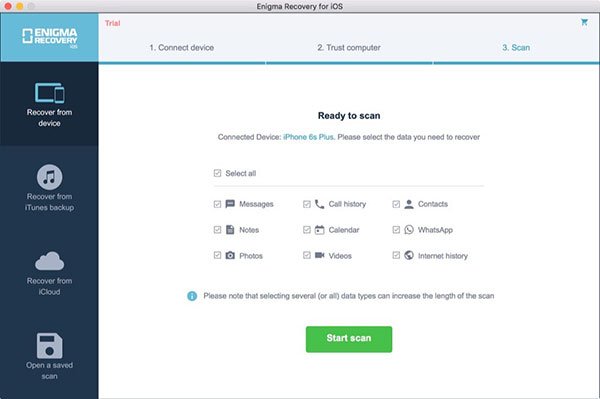
Как вернуть утерянные данные
Утеря нужных файлов с телефона несомненно может сильно расстроить. Но, их можно легко и быстро вернуть.
Восстановление данных с SD-карты
Для этого необходимо установить на персональный компьютер специальную утилиту, восстанавливающую данные. А после к нему подключается SD-карта и запускается сканирование. Восстановленные данные лучше сохранить на облачном диске.
Восстановление данных из хранилища телефона
Для этого были созданы специальные инструменты, которые были перечислены немного выше. Их работа заключается в том, что телефон подключается к компьютеру, инструмент сканирует файлы и восстанавливает удаленные.
Необходимо понимать, что в большей части программ потребуется покупка лицензии для восстановления данных, так как без нее доступ к этой функции может быть ограничен.
Список инструментов, с помощью которых также можно вернуть данные:
- GT Recovery;
- iCare Recovery, это бесплатная программа;
- FonePaw Android Data Recovery.
Приведенные выше программы работают по примерно одинаковому принципу.
Детализация звонков
Также восстановить удаленные звонки с телефона можно, запросив детализацию звонков. У всех операторов связи предоставляется подобная услуга бесплатно, а создана она была для того, чтобы абонент мог следить за своими расходами.
Получить детализацию можно в личном кабинете на сайте оператора.
Предотвращение потери ваших звонков
Иногда случается, что записи вызовов теряются случайно и не по вашей вине. Когда это происходит, это может вызвать много гнева, но мы рады сообщить, что есть некоторые предупреждения. Ниже приведены несколько шагов, которые вы можете предпринять, чтобы предотвратить потерю данных в любой форме.
- Резервные копии, резервные копии, резервные копии! Мы будем повторять это до тех пор, пока вы не последуете нашему совету. Самый эффективный способ противостоять потере данных — это сделать резервную копию. Все, что вам нужно сделать, это восстановить резервную копию и просто так; Ваши записи звонков вернулись.
- Не позволяйте детям играть с вашим телефоном. В последнее время многие родители разрешают своим детям играть в игры на своих телефонах. В то время это может показаться отличным способом сохранить их в тайне, но это может быстро привести к обратному эффекту, если они случайно удалят важный файл.
- Делайте резервные копии перед обновлением. Обновление версии Android при появлении запроса важно. Эти обновления содержат исправления ошибок и часто патчи безопасности. Чтобы ваши личные данные были в безопасности, вы должны обновить их. Однако, прежде чем обновлять или рутировать свое устройство, сделайте резервную копию. Эти процессы не безупречны, и если что-то идет не по плану, ваше устройство может быть стерто.
Ничего из этого сложно сделать. Будь то записи звонков или ваши фотографии, примите во внимание эти указатели, чтобы минимизировать вероятность потери данных.
Советы по управлению журналами вызовов Android
Иногда вы можете чувствовать себя хаотично из-за журнала вызовов на вашем устройстве. Здесь мы поделимся некоторыми советами, которые помогут вам легко управлять журналами вызовов на устройстве Android.
1. Найти журналы вызовов за прошедшие дни
Есть кнопка поиска, которая очень помогает вам быстро найти точную историю звонков. Откройте приложение «Телефон» на своем Android-устройстве. Затем нажмите «ЖУРНАЛ> БОЛЬШЕ> Фильтровать по». Затем вы можете удалить некоторые другие журналы, выбрав указанные условия.
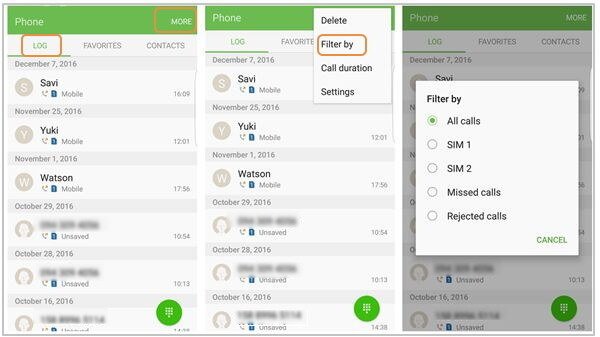
2. Проверьте длительность звонка
Это позволяет вам проверить продолжительность звонка, включая продолжительность последнего звонка, исходящие звонки, принятые звонки и все звонки, перейдя к «ЖУРНАЛ> БОЛЬШЕ> Продолжительность звонка».
3. Другие настройки
Кроме того, вы можете выполнять другие настройки журналов вызовов, такие как блокировка вызовов, оповещения о вызовах и определять несохраненные номера. Пожалуйста, попробуйте, и вы найдете, что это сделает вашу жизнь проще.
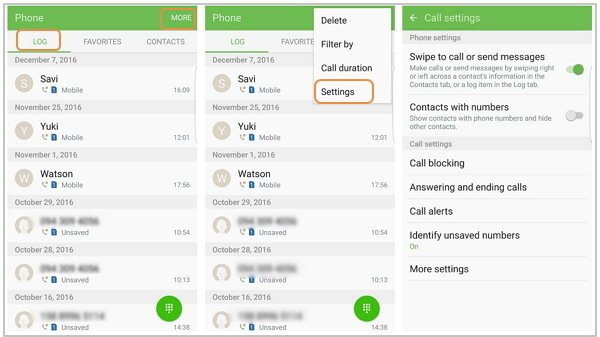
Часто задаваемые вопросы
Какие есть требования к системе у программы SMS Backup & Restore?
Особых требований нет. Установочный файл весит до 8 Мб и работа приложения не ресурсоемкая. Утилита подходит для версии Android 4 и выше.
Где хранится история звонков в телефоне, и можно ли ее просмотреть в обход пользовательского интерфейса журнала звонков?
В системе телефона в базах данных. Для доступа к этим папкам нужны root-права. Напоминаем: при их получении аннулируется гарантия на сервисное обслуживание у изготовителя.
Какие еще есть функции у программ для восстановления хронологии звонков?
Сохраненные данные можно перенести на другой аппарат. Также можно сохранять журнал смс-сообщений и копировать его с последующим переносом в другой телефон. Некоторые версии программ отправляют данные на электронную почту в виде документа.
Как восстанавливаются удаленные данные о звонках?
При удалении позиции из списка журнала сначала освобождается место, где она хранилась, а данные о ней остаются в памяти, пока «не затрутся» другими сведениями. Специальные программы работают с этими «следами» информации и могут воссоздавать из них удаленные записи.
Почему не всегда получается восстановить историю журнала вызовов?
Данные, оставшиеся после удаления фрагментированы и постепенно заменяются новой информацией. Они устраняются не только созданием новых вызовов. На их место могут попасть данные из Интернета или записи о новых контактах и обновлениях приложений.
Поэтому больше шансов восстановить информацию сразу после ее удаления. Если нет возможности это сделать быстро, можно установить телефон в режим полета, чтобы минимизировать поступление новых данных. Не стоит выходить с этого смартфона в Интернет для выбора программы или другого способа восстановления информации, а лучше воспользоваться другим устройством.
База данных не сохраняет все записи о звонках с момента начала использования аппарата, а только определенное их количество. Может замечали, что журналы ограничены по вместительности, и зачастую отображают сведения только за предыдущие несколько месяцев. В смартфонах в зависимости от настроек модели сохраняется разное количество записей в журнале вызовов: в одних 500, а в каких-то несколько тысяч. По мере заполнения хранилища старые позиции удаляются.
Подводим итоги
Почему мы теряем важные номера и судорожно пытаемся отыскать их в журнале вызовов? Ответ прост – нам лень сохранять номера и добавлять их в контакты. Адресную книгу восстановить значительно проще, ведь облачные сервисы сохраняют ее в первую очередь.
Если уже потеряли номера из истории вызовов, то сам эффективным решением будет использовать Dr Fone. Но придется получить Root-права, а это значит – «прощай гарантия».
Источники
- https://softdroid.net/kak-vosstanovit-istoriyu-zvonkov-na-telefone-android
- https://www.apeaksoft.com/ru/eraser/delete-phone-calls-history.html
- https://tarifkin.ru/mobilnye-sovety/kak-ochistit-zhurnal-zvonkov-na-androide
- https://tarifam.ru/kak-udalit-zhurnal-vyzovov-na-androide/
- https://www.apeaksoft.com/ru/recovery/call-log-recovery.html
- https://ru.tipard.com/mobile/retrieve-deleted-call-log-from-android-iphone.html
- https://tarifkin.ru/mobilnye-sovety/kak-posmotret-v-telefone-udalennye-zvonki
- https://www.istarapps.com/ru/how-to-recover-call-recording-after-accidental-deletion.html
- https://www.android-iphone-recovery.com/ru/recover-call-history-from-android-phone.html
Удивительно, но многие еще используют смартфон для голосовых вызовов и отправки SMS, а не только в качестве фотоаппарата, видеокамеры и устройства доступа в интернет. И если сведения о сохраненных контактах, при правильной настройке резервного копирования, практически всегда можно восстановить, то с историей вызовов все намного сложнее. Как посмотреть историю звонков, даже в случае уничтожения хранящихся в памяти данных, на смартфонах Андроид и Айфон расскажу в этой статье.
- Когда происходит удаление истории звонков
- Очистка журнала вызовов на телефоне Андроид
- Подготовка андроид-устройства к восстановлению записей
- Восстановление истории звонков на Андроид при помощи программ
- Другие программы восстановления истории звонков
- Восстановление истории звонков на Айфоне
- Детализация звонков сотового оператора
Когда происходит удаление истории звонков
История вызовов может быть утеряна из памяти телефона по разным причинам, например:
- затирание старых данных вследствие исчерпания лимита хранения записей;
- автоматическая или ручная очистка памяти смартфона;
- случайное удаление нужных записей;
- сбои в работе операционной системы, откат к заводским настройкам;
- некоторые виды механических повреждений, попадание влаги;
- заражение системы вирусами.
Следует знать, что полностью восстановить историю вызовов невозможно. Особенно, на старых моделях телефонов с маленьким объемом внутренней памяти. Рекомендуется заранее позаботиться о сохранении важных телефонных номеров в списке контактов, а также настройке резервного копирования данных в сторонних хранилищах. Современные операционные системы Android и iOS предоставляют широкий инструментарий для резервирования. Если по любой причине список вызовов был утерян, то для его восстановления понадобятся специальные программы. Почти все они требуют полных прав доступа ROOT.
Очистка журнала вызовов на телефоне Андроид
Для начала разберемся, как убрать ненужные записи из истории звонков. В зависимости от модели смартфона и версии операционной системы алгоритм действий, пункты меню могут отличаться. Также есть разные варианты очистки — полная всего журнала или частичная отдельных записей.
- Откройте приложение «Телефон», войдите в «Настройки», выберите пункт «Удалить записи».
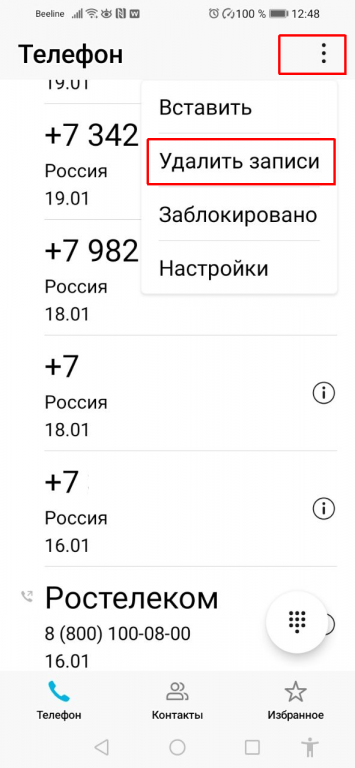
- Выберите из списка вызовов те, которые хотите стереть. Либо отметьте все. Нажмите кнопку с корзинкой «Удалить».
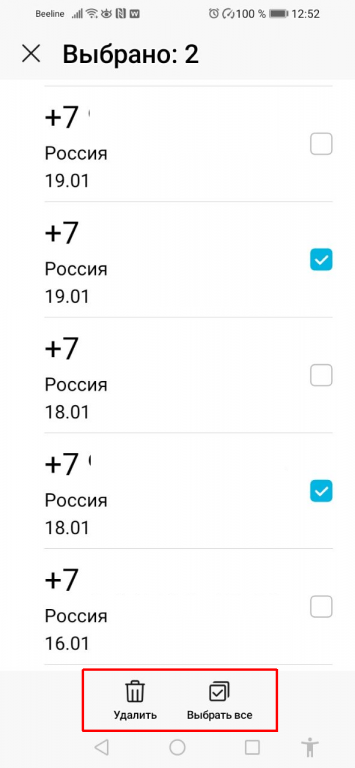
- Для уничтожения истории вызовов определенного номера, откройте его в списке. На моем смартфоне для этого нужно тапнуть по значку с буковой «i» в кружочке.

- Откроется меню с журналом вызовов данного номера. Для удаления конкретной записи удерживайте палец на строке до появления подменю, выберите «Удалить запись».
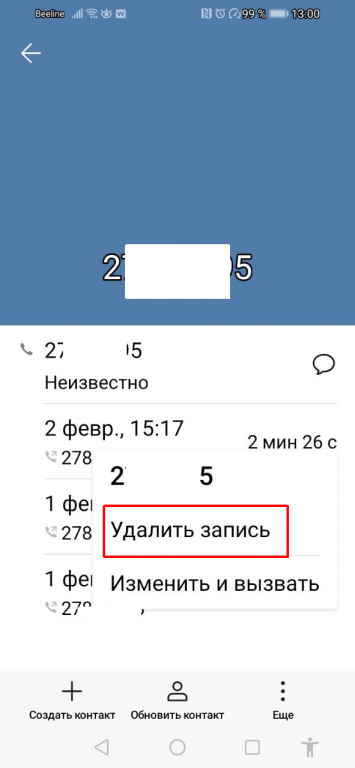
- Чтобы очистить всю историю записей по данному номеру, тапните по троеточию «Еще». Здесь вы можете воспользоваться опцией «Удалить историю» или «Очистить список вызовов».
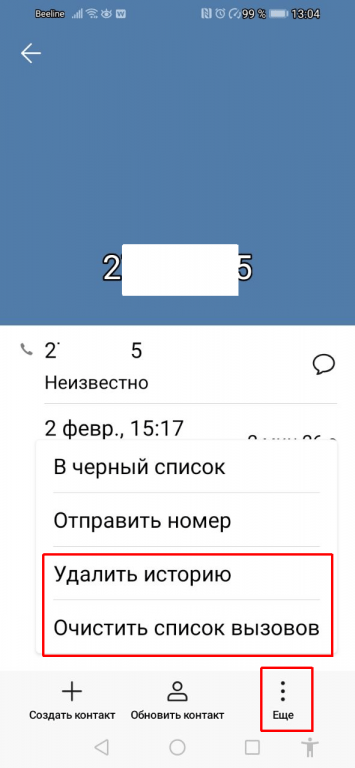
Учтите, что такой способ очистки только удаляет запись из журнала приложения. Информация по-прежнему доступна в ячейках памяти телефона и может быть восстановлена при помощи специальных программ. Некоторые из этих программ позволяют стереть данные из журнала полностью без возможности восстановления. Это важно в тех случаях, когда вы собираетесь продать телефон.
Подготовка андроид-устройства к восстановлению записей
Восстановление записей истории звонков и SMS при помощи программ выполняется через подключение смартфона к компьютеру. Для этого на устройстве Андроид должна быть включена функция отладки по USB в режиме разработчика. Вот как это делается на смартфоне Honor 8A с версией ОС Android 9.0 и прошивкой UEMI 9.1.0.
- В «Настройках» откройте раздел «Система», затем вкладку «О телефоне». Несколько раз тапните по надписи «Номер сборки» пока на экране не появится сообщение «Теперь вы разработчик».
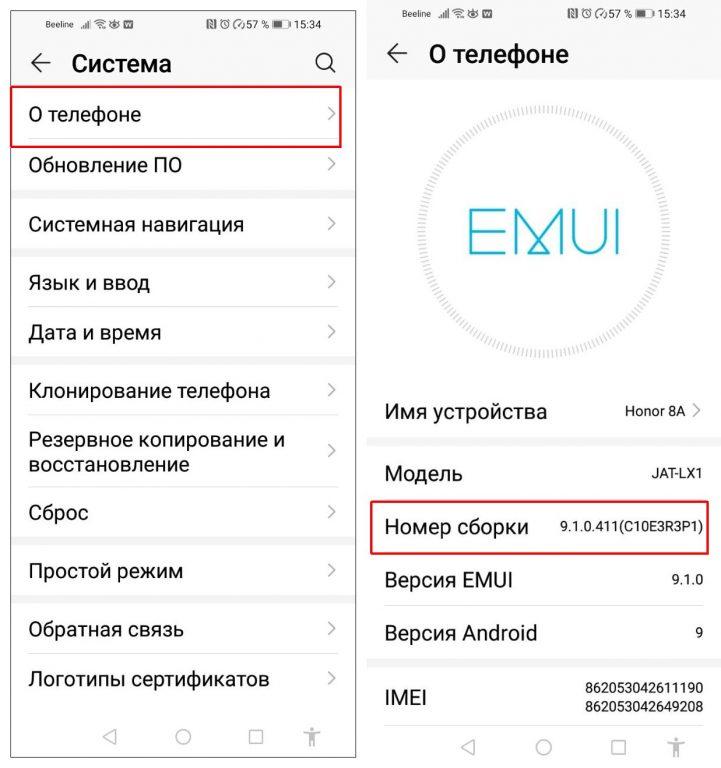
- Вернитесь в меню «Система», откройте раздел «Для разработчиков». Перейдите в специальное меню управления расширенным функционалом ОС Андроид.
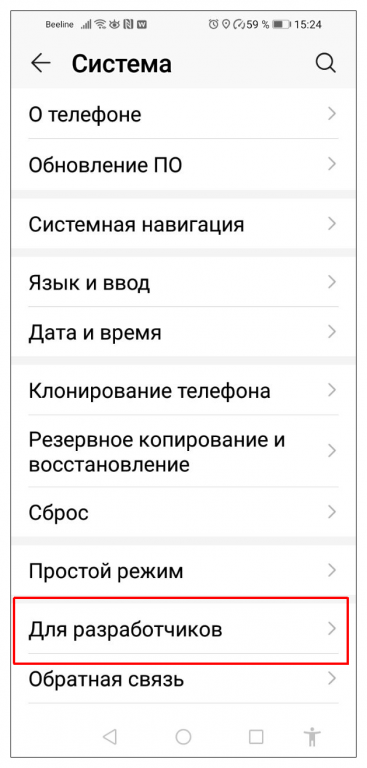
- Найдите соответствующий пункт «Отладка по USB» и передвиньте ползунок для активации режима.

Включение данной функции не предоставляет прав root-доступа, но и ничем не вредит системе Андроид и другим сервисам.
Восстановление истории звонков на Андроид при помощи программ
В интернете можно найти много приложений, с помощью которых выполняется восстановление утерянных данных на андроид-устройстве, в том числе списка вызовов и коротких текстовых сообщений. Большинство из них требуют полных прав root-доступа. Некоторые полностью либо частично бесплатные. Повторюсь, что ни одна из утилит не гарантирует 100% восстановление информации. Так же учитывайте, что рутирование смартфона как минимум лишает вас заводской гарантии, сервисной поддержки и автоматических обновлений системы.
Общие правила, которые следует соблюдать при работе программы регенерации данных на смартфоне, планшете с любой операционной системой:
- создайте резервные копии важных данных на сторонних носителях, в облаке;
- уровень зарядки батареи должен составлять не менее 50%;
- не выключайте и не перезагружайте компьютер, смартфон в момент отладки;
- не отключайте кабель в процессе работы программы.
Еще один совет. Когда обнаружите случайное удаление информации на смартфоне, в том числе записей журнала вызовов, прекратите пользоваться телефоном, отключите его от интернета до момента запуска программы восстановления. Это позволит избежать затирания данных на флеш-памяти.
Wondershare Dr Fone
Считается одной из лучших утилит для восстановления данных на устройствах с ОС Android и iOS. В бесплатном режиме программа только тестирует память телефона и составляет список утерянных записей. Чтобы произвести полное восстановление истории звонков, необходимо приобрести полный пакет. Интерфейс приложения не поддерживает русский язык. Для восстановления требуются права суперпользователя.
- Скачайте дистрибутив Dr Fone с официального сайта на компьютер, выбрав версию для операционной системы Windows или MacOS.
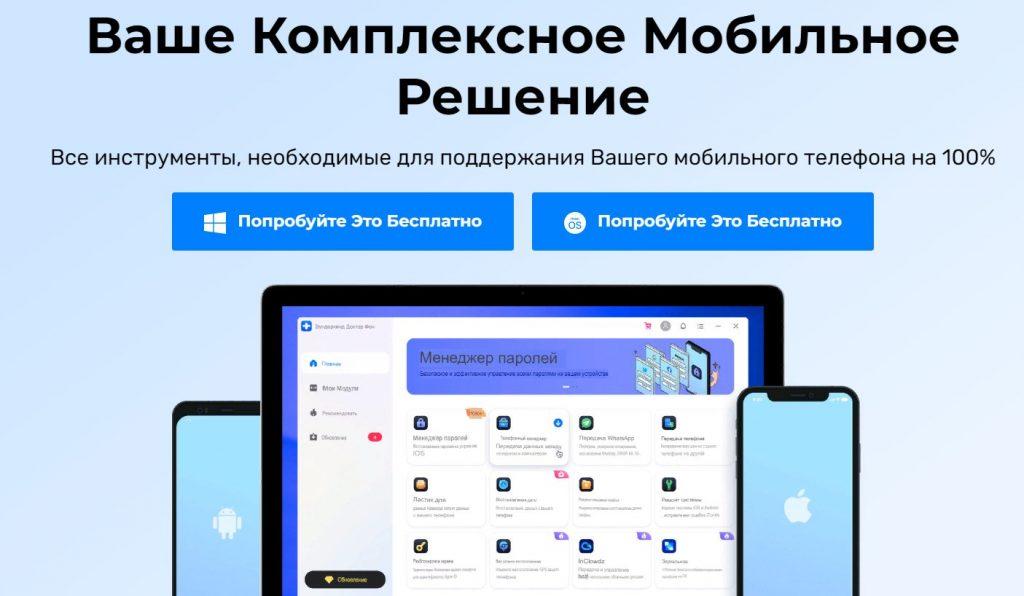
- Инсталлируйте программу на ПК или ноутбук.
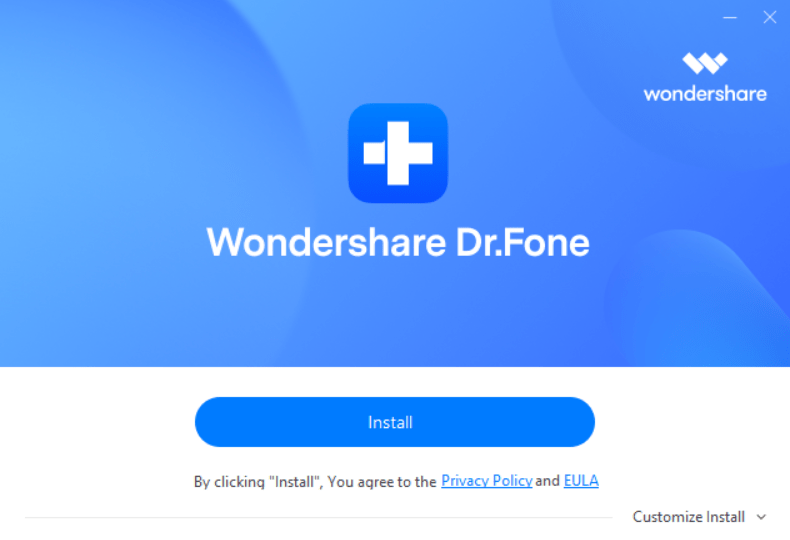
- Подключите смартфон к компьютеру через USB-кабель, запустите приложение. Игнорируйте баннеры с предложением покупки премиум-пакета. В интерфейсе откройте вкладку Data Recovery.

- Приложение выполнит поиск и подключение к внешнему устройству.
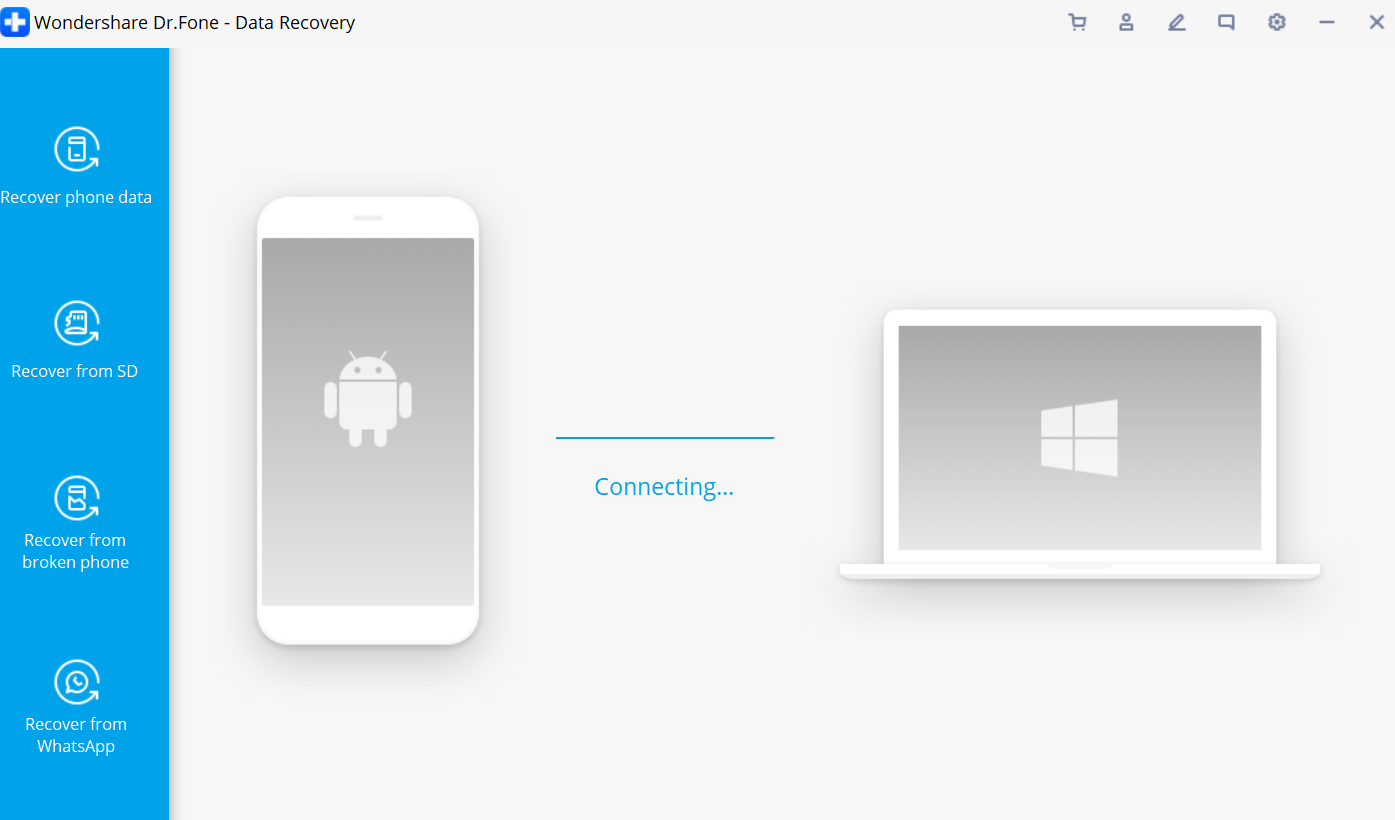
- Если процесс пройдет удачно, то на экране компьютера вы увидите список данных, которые можно восстановить на смартфоне Андроид. Выберите Call History, чтобы вернуть журнал вызовов, далее нажмите на кнопку «Next». В случае необнаружения устройства, попробуйте перезагрузить смартфон, подключите кабель в другой порт USB.
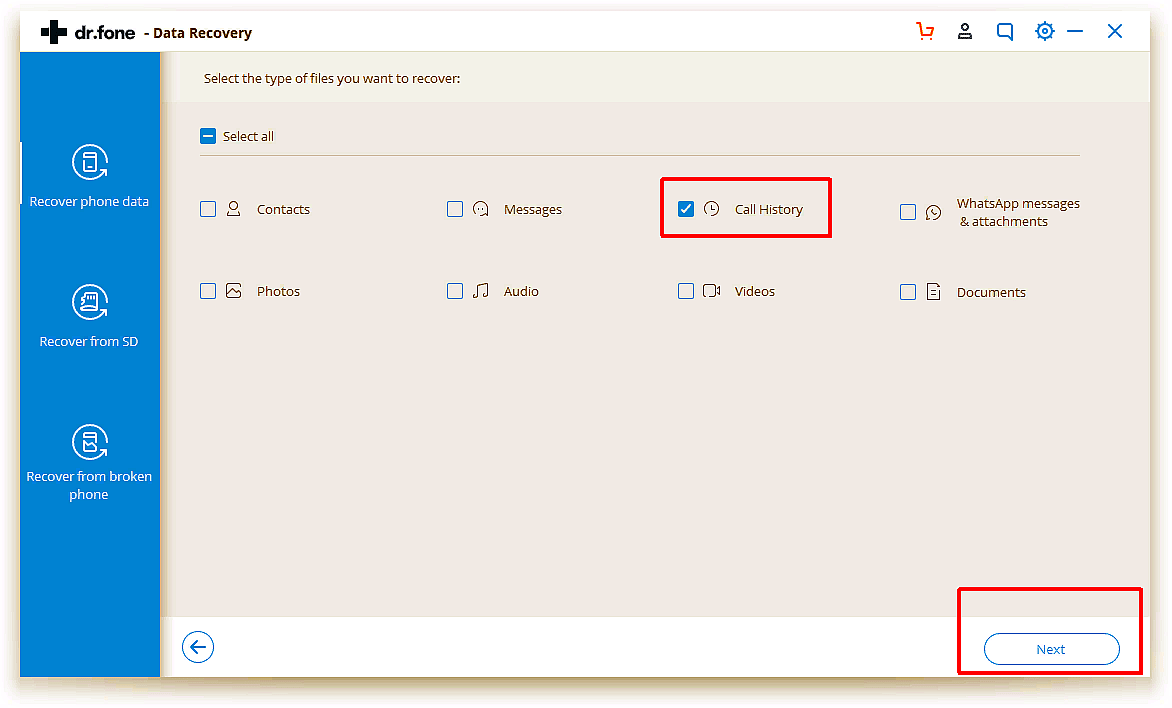
- Программа начнет процесс восстановления данных. Для его удачного завершения потребуется root-доступ. Найденные записи журнала звонков отобразятся в окне Call history. Отметьте те строки, которые хотите сохранить и перенесите журнал в папку на компьютере, нажав на «Recover to Computer».
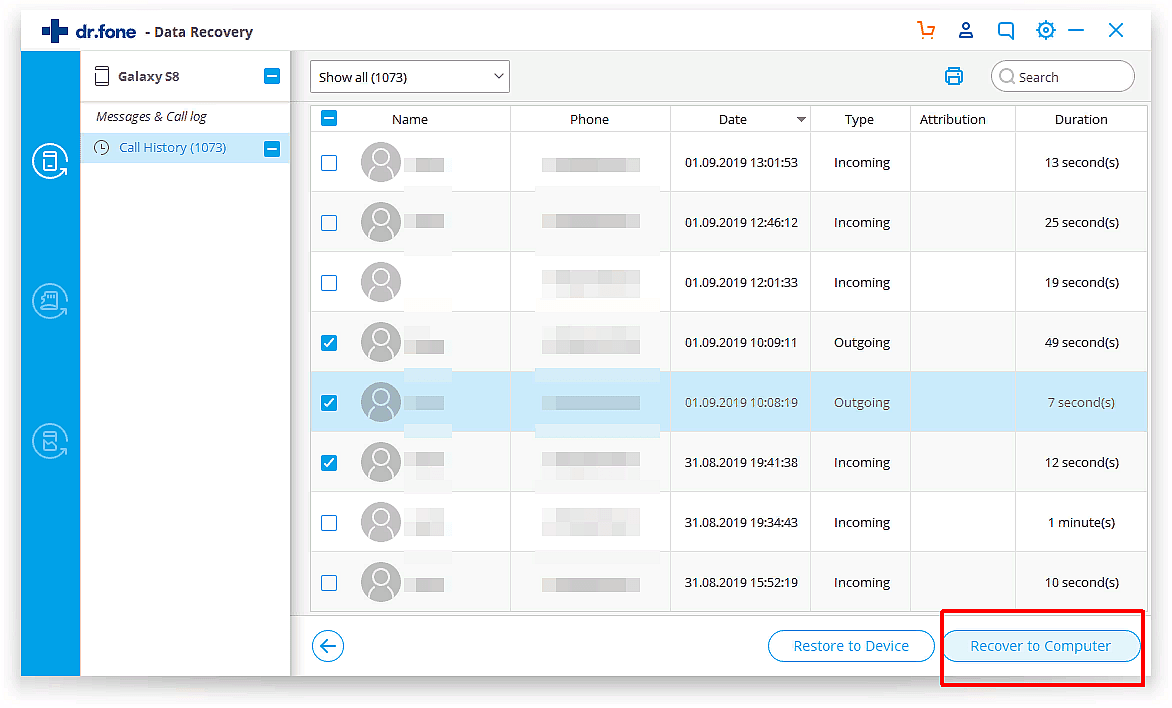
В моем случае Dr.Fone не сумел отобразить информацию на смартфоне, хотя само устройство обнаружил. Скорее всего, это произошло из-за отсутствия прав рут. По отзывам пользователей, приложение неплохо справляется с задачей поиска и восстановления потерянных данных. Но полного восстановления добиться не удастся.
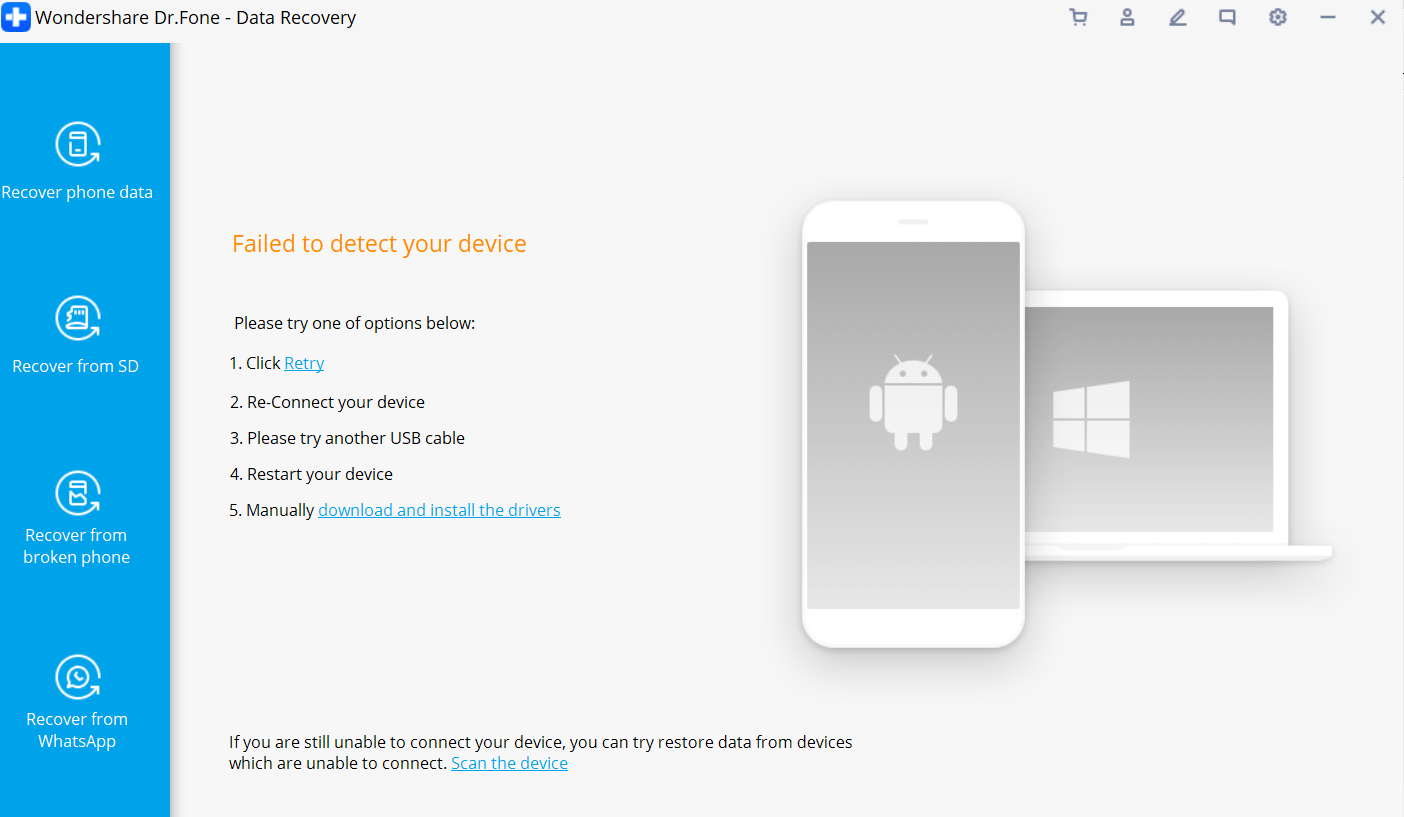
Другие программы восстановления истории звонков
Как я уже говорил, в интернете можно найти немало приложений для регенерации утерянных данных в системе Андроид. Некоторые доступны для установки в официальном магазине Google Play Маркет, другие на различных сайтах и торрентах. С последними утилитами будьте осторожны, так как велика вероятность заражения системы вирусами.
FoneLab для Android
Разработчики называют программу лучшей для восстановления удаленных файлов с телефона Android, SD-карты, планшета на Windows 11/10/8/7 и macOS. С ее помощью можно вернуть удаленные SMS, контакты, журналы вызовов и документы с телефона Android и SD-карты. Приложение скачивается на компьютер, а регенерированные данные сохраняются в форматах VCF, CSV или HTML. Есть бесплатная демо-версия для Windows 11/10/8/7 и Mac OS X 10.7 или выше. Скачать дистрибутив можно с официального сайта разработчика.
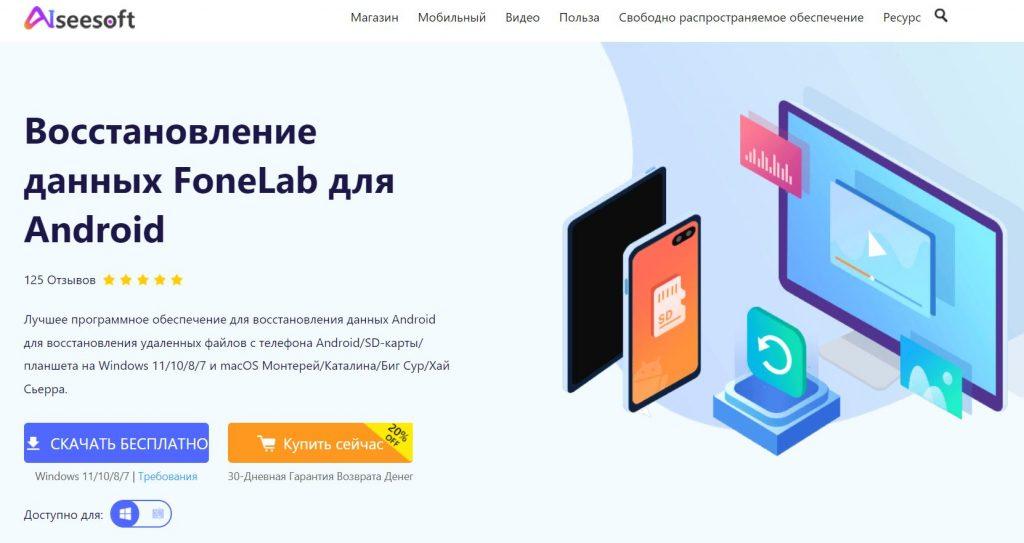
Tipard Android Data Recovery
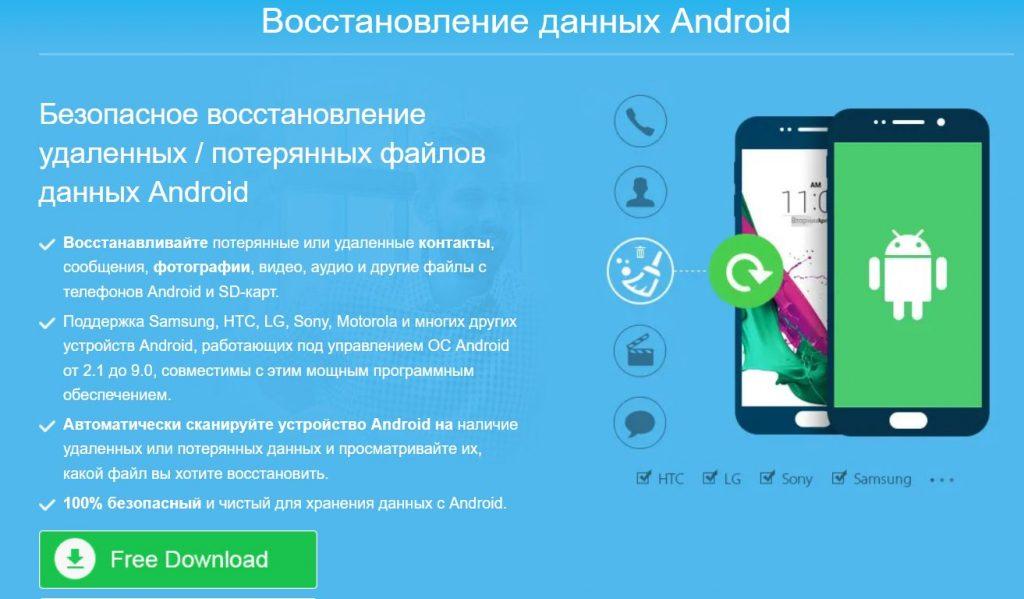
С помощью этой программы можно как восстановить, так и полностью удалить данные на любом мобильном устройстве Android. Поддерживает Samsung, HTC, LG, Sony, Motorola и другие марки смартфонов, работающих под управлением ОС Android от 2.1 до 9.0. Автоматически сканирует память телефона и предлагает полную или выборочную выгрузку записей. Приложение восстанавливает данные даже при механических повреждениях и отсутствии прямого доступа к смартфону. Пользователям программа нравится за удобный интерфейс и быструю обработку данных. Бесплатную демо-версию Tipard Android Data Recovery можно скачать здесь.
Johosoft Android Phone Recovery
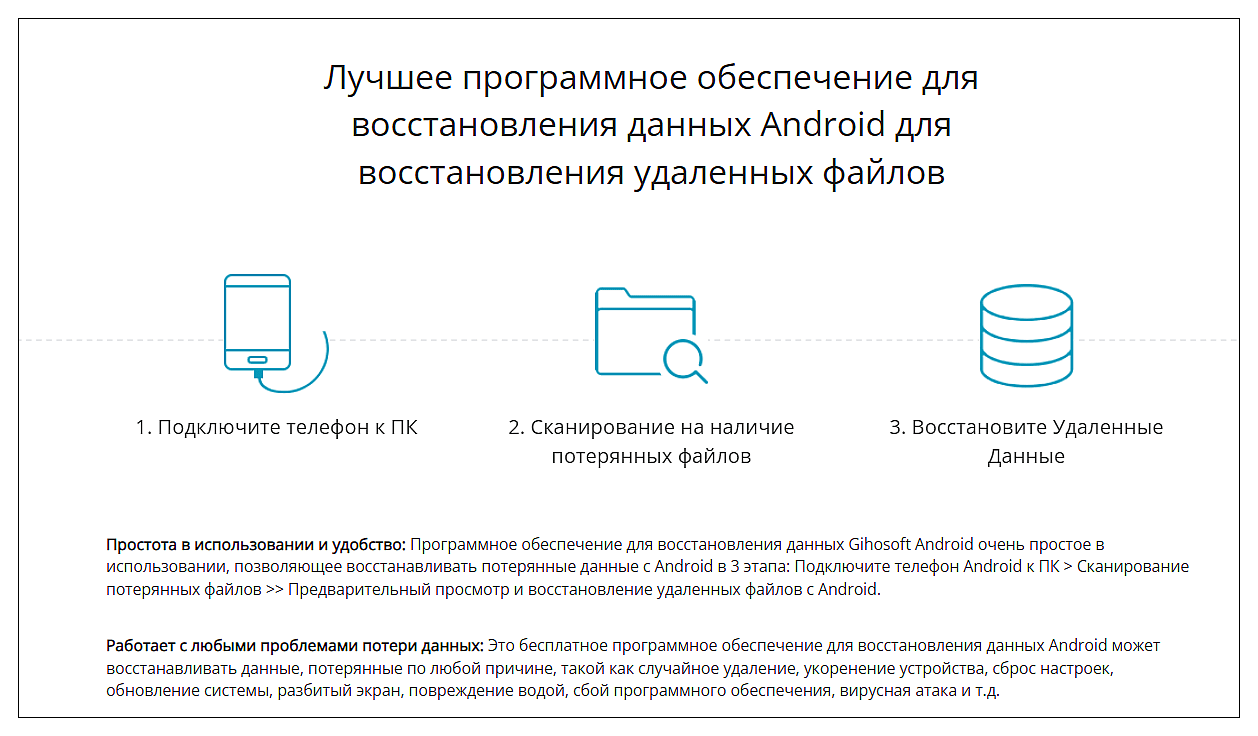
Программа не только восстанавливает случайно утерянные записи журнала телефонных вызовов, но также чат и контакты мессенджеров WhatsApp и Viber. Интересно, что утилита не требует полного доступа root. Устанавливается на компьютер с операционкой Windows Vista и выше, macOS начиная с релиза 10.10. Полностью совместима со всеми версиями телефонов Android любых марок. Попробовать бесплатную версию Johosoft Android Phone Recovery.
Восстановление истории звонков на Айфоне
В зависимости от того, как вы удалили записи и какие в истории звонков на iPhone, выбирается и способ их восстановления. При серьезных сбоях, откате к заводским настройкам, обновлениям, в результате которых произошло массовое стирание данных, восстановление лучше провести с помощью резервной копии, созданной в iTunes или iCloud. Когда нужно выборочно регенерировать какие-то записи из журнала вызовов на Айфоне, то лучше воспользоваться сторонним приложением.
Утилита регенерации данных для iOS iPhone Data Recovery
- Скачайте соответствующий дистрибутив и установите программу iPhone Data Recovery с надежного сайта на компьютер с операционной системой Windows или MacOS.
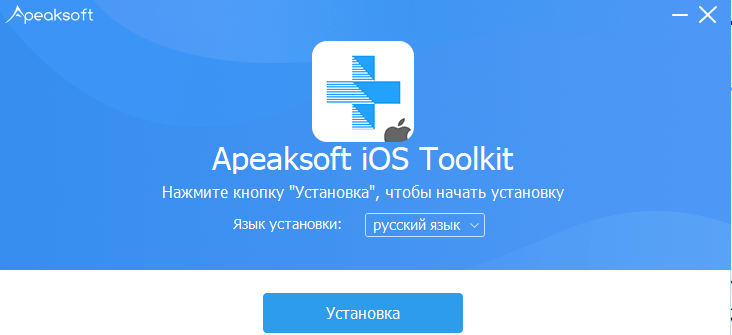
- Подключите Айфон с помощью USB-кабеля к компьютеру, запустите программу. Нажмите «Начать сканирование» в правом нижнем углу окна и дождитесь, пока приложение обнаружит ваш смартфон.
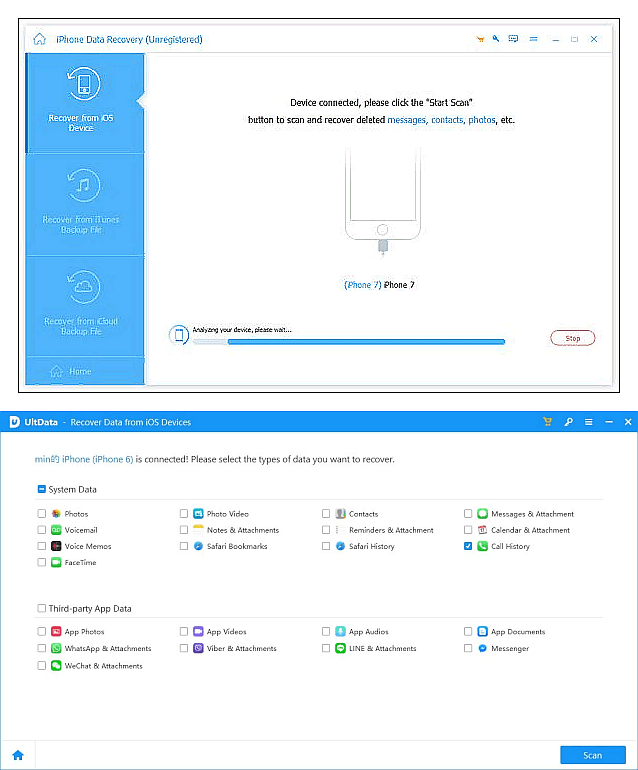
- После анализа данных будут перечислены все найденные записи потерянных звонков. Нажмите «История звонков» в меню «Сообщения и контакты». Для просмотра доступны как удаленные записи, так и сохранившиеся. Выберите те строки и контакты, которые необходимо восстановить. Для удобства навигации в интерфейсе программы удаленные журналы вызовов отмечены красным цветом, а оставшиеся — зеленым. Для сортировки и выбора только удаленных записей журнала, включите фильтр «Отображать только удаленные элементы».
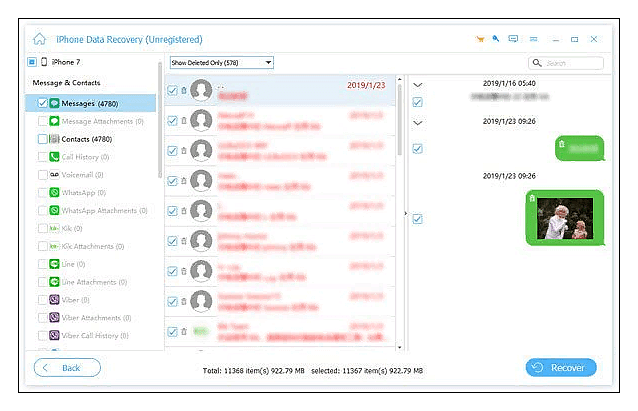
Остается сохранить выбранные записи звонков в папку на компьютере. Просто нажмите кнопку «Восстановить» справа внизу и укажите путь для скачивания.
Восстановление истории вызовов iPhone из резервной копии iCloud
Если у вас настроено ручное или резервное копирование данных с Айфон в облачное хранилище iCloud, то вы можете извлечь оттуда потерянные записи журнала вызовов. Для этого можно воспользоваться той же программой iPhone Data Recovery.
- Запустите ранее установленное приложение и нажмите «Восстановить из файла резервной копии iTunes». Пока не подключайте смартфон к компьютеру. Войдите в свою учетную запись iCloud, используя свой Apple ID и пароль. В списке выберите резервную копию для восстановления, нажмите кнопку «Загрузить». В новом окне откройте «Журнал вызовов» и нажмите «Далее».
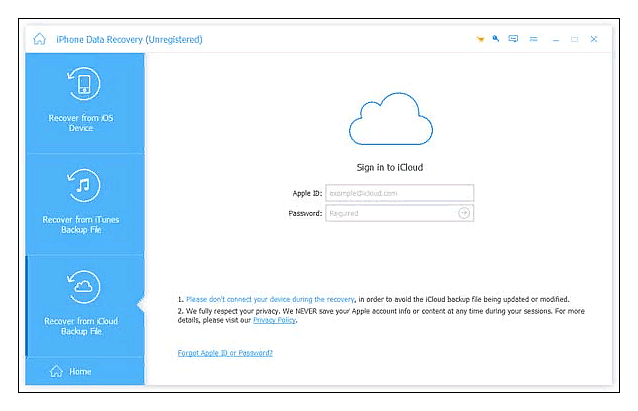
- Включите опцию «Отображать только удаленные элементы» вверху, чтобы удаленные записи вызовов iPhone отображались красным цветом. Отметьте и проверьте историю вызовов в окне предварительного просмотра на правой панели. Нажмите кнопку «Восстановить» после того, как была выбрана вся удаленная история вызовов.
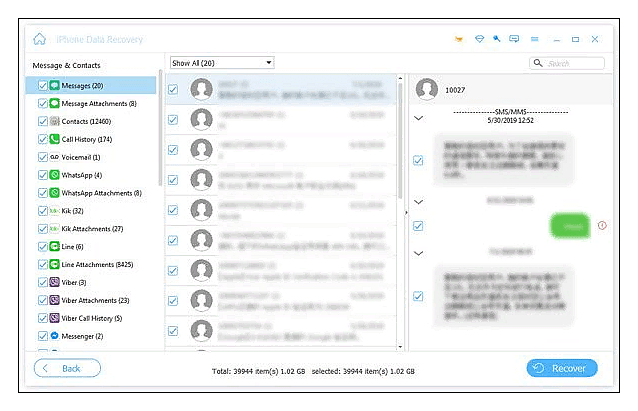
Утерянные записи вызовов будут восстановлены в текстовом формате. Просмотрите и выберите те, которые вам нужны вручную. Учтите, что Apple установила ограничение на отображение истории вызовов в iTunes Backup и iCloud Backup до 100 последних записей. При превышении лимита более старые записи удаляются автоматически.
Детализация звонков сотового оператора
Это скорее запасной вариант получения полного списка телефонных звонков, который на первый взгляд кажется простым и очевидным. Все операторы сотовой связи хранят на своем оборудовании историю вызовов абонентов. По запросу они обязаны предоставлять детализацию за период, так как это является основанием для начисления оплаты за пользование услугами. Проще всего получить детализацию в личном кабинете либо через мобильное приложение сотового оператора.
- Авторизуйтесь в личном кабинете на сайте через браузер на ПК или в мобильном приложении. Найдите опцию «Детализация». Интерфейсы и расположение вкладок меню у каждого оператора свое. Так выглядит мобильный интерфейс билайна.
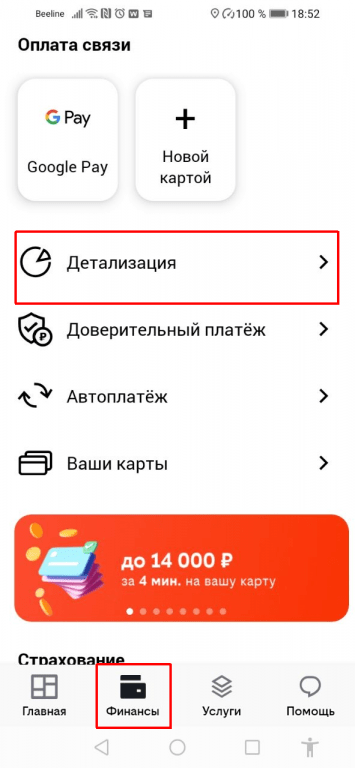
- Установите период, за который хотите просмотреть все входящие и исходящие транзакции на вашем номере.
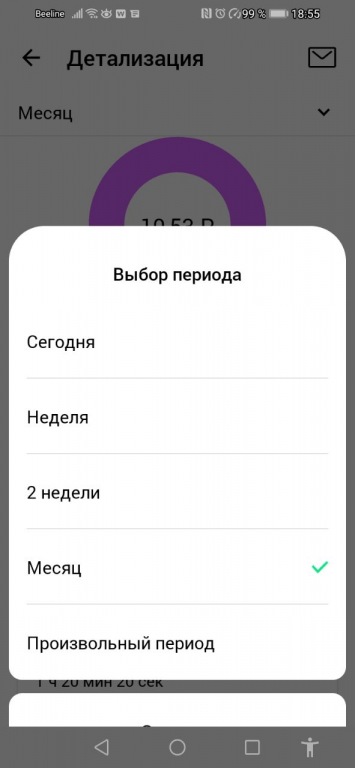
- В списке будут указаны не только входящие и исходящие вызовы, но и SMS-сообщения, дата и время.
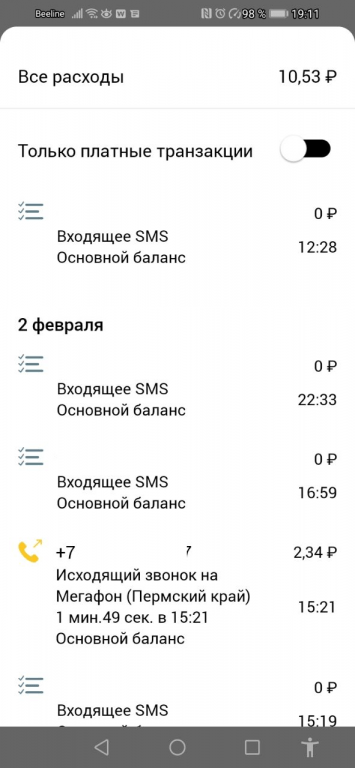
- В данном режиме доступен только просмотр данных вызовов и текстовых сообщений. Чтобы получить детализацию на имейл, тапните по значку конверта в правом верхнем углу. Укажите электронный адрес, куда придет файл в формате *pdf с историей вызовов за выбранный период.
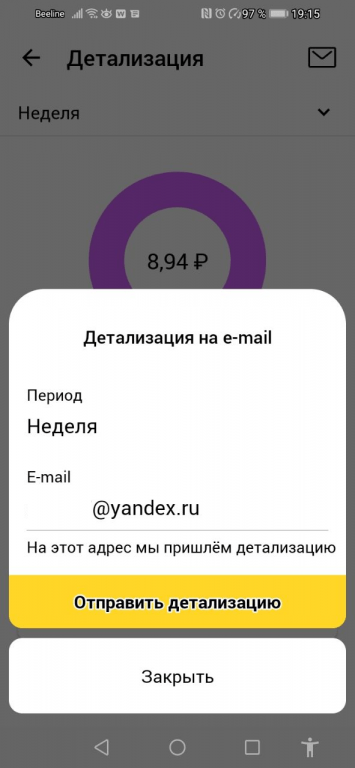
В статье я рассказал об основных способах как можно просмотреть, удалить и восстановить историю звонков на телефонах Андроид и Айфон. Чтобы не решать проблему потерянных записей в журнале звонков в пожарном порядке, правильным будет настройка резервного копирования. Для этого существуют специальные программы, которые вручную или в автоматическом режиме будут создавать бэкапы истории вызовов и сообщений. Например, приложение SMS Backup создаст резервные копии журнала вызовов и SMS, сохранит их в облаке или в памяти телефона, в том числе на SD-карте в платной версии. Надо просто один раз настроить резервирование и навсегда забыть о проблеме случайно потерянных звонков.
Post Views: 3 238
— «Есть ли способ восстановить историю звонков?»
— «Как вернуть пропавшую историю звонков с моего мобильного телефона Nokia?»
— «Как я могу восстановить удаленную историю звонков от Samsung?»
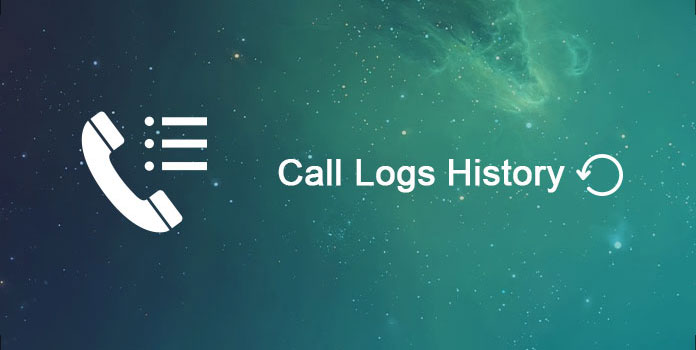
История журналов вызовов
Есть много похожих вопросов о восстановлении журналов звонков, таких как «Как восстановить удаленный журнал звонков на Android» и другие. Это правда, что история звонков бесполезна в большинстве случаев. Однако иногда это может сильно раздражать, когда вы по ошибке удаляете журналы вызовов или историю вызовов.
Например, есть важный номер телефона, который вы забыли сохранить в приложении контактов. К сожалению, он просто исчез из-за ошибочного удаления или других причин. Значит ли это, что вы потеряли единственный способ связаться с этим человеком? Ну, ответ «Нет». Чтобы вернуть историю удаленных или утерянных журналов вызовов Android, вы можете легко выполнить следующие действия.
- Часть 1: Почему вы теряете журналы вызовов или историю вызовов
- Часть 2: можно ли извлечь удаленные журналы вызовов из Android
- Часть 3: Как восстановить историю удаленных звонков с телефона Android
Советы и рекомендации по управлению журналами вызовов на Android
Часть 1: Почему вы теряете журналы вызовов или историю вызовов
В большинстве случаев люди просто удаляют или стирают журналы вызовов по ошибке. Однако существуют и другие сценарии потери данных, которые могут объяснить, почему вы потеряли историю журналов вызовов.
- • Заводское восстановление.
- • Сброс к заводским настройкам.
- • обновление ОС.
- • Устройство зависло без ответа.
- • Устройство заблокировано / пароль забыт.
- • Ошибка рутирования.
- • ПЗУ мигает.
- • Выпуск SD-карты.
- • сбой системы.
Кроме того, физические повреждения могут также привести к потере истории журналов вызовов. Например, вы можете пострадать от разбитого экрана, повреждения водой, кражи и других непредвиденных случаев. К счастью, если ваш Android безопасен, вы можете легко восстановить историю удаленных вызовов на Android с помощью следующего инструмента.
Часть 2: можно ли извлечь удаленные журналы вызовов из Android
Определенно ответ «ДА». Для людей, которые ранее делали резервные копии или синхронизировали журналы вызовов истории Android, все будет намного проще. Вы можете извлечь и восстановить удаленные журналы вызовов из предыдущей резервной копии. Более того, это также хороший способ перенести историю вызовов Android в новый смартфон. Ну, это может не работать для большинства пользователей. Потому что многие люди сообщают, что конкретный звонок был сделан всего за несколько минут до удаления или потерян.
Как и выше, если вы столкнулись с системными сбоями, а не с физическими повреждениями, вы можете обратиться за помощью к стороннему программному обеспечению для восстановления истории вызовов. По сравнению со многими доступными программами восстановления данных для Android, AnyMP4 Android Data Recovery может быть вашим лучшим выбором. Теперь просто прочитайте вместе, чтобы выборочно восстановить журналы вызовов на Android.
Часть 3: Как восстановить историю удаленных звонков с телефона Android
AnyMP4 Android Восстановление данных это мощное приложение для восстановления истории звонков для всех пользователей Android. Вы можете создавать резервные копии и восстанавливать удаленные и утерянные файлы с Android на компьютер выборочно, включая журналы вызовов. Самое важное, что Android Data Recovery может восстанавливать файлы Android в большинстве случаев потери данных.
Основные характеристики вашего лучшего программного обеспечения для восстановления истории звонков
Рекомендация
- Восстановление данных, потерянных в различных ситуациях системных сбоев.
- Поддержка более 20 типов восстанавливаемых файлов, таких как история звонков, текстовые сообщения, контакты, вложения и т. д.
- Создавайте резервные копии и управляйте даже потерянными или удаленными файлами с Android на компьютер с Windows или Mac.
- Работайте с более чем 5000 портативными устройствами Android или SD-картами, такими как Samsung Galaxy, LG, Huawei и другими.
Действия по выборочному восстановлению удаленных журналов вызовов / истории с Android без резервного копирования
1 Подключите Android к Android Data Recovery
Бесплатно скачайте и установите Android Data Recovery на ПК с Windows или Mac. Затем запустите это программное обеспечение для восстановления истории журналов вызовов. Используйте молниеносный USB-кабель для подключения Android к вашему компьютеру. Затем программа начнет автоматически определять ваш смартфон.
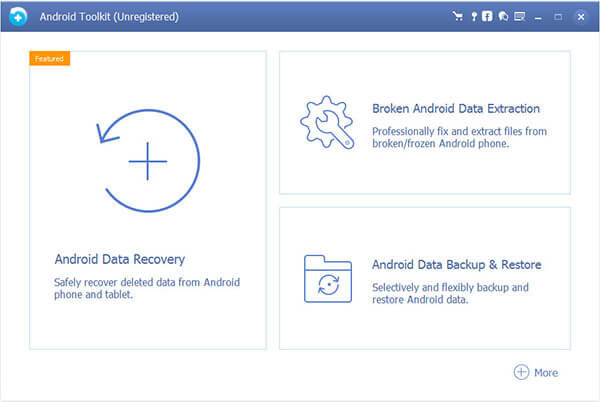
2 Включить режим отладки USB
Перед восстановлением истории удаленных вызовов сначала необходимо перевести Android в режим USB-отладки. Просто выберите определенную инструкцию на экране в соответствии с вашей моделью Android. Затем сделайте, как он говорит, чтобы войти в режим отладки USB. Позже, нажмите «ОК», чтобы двигаться дальше.
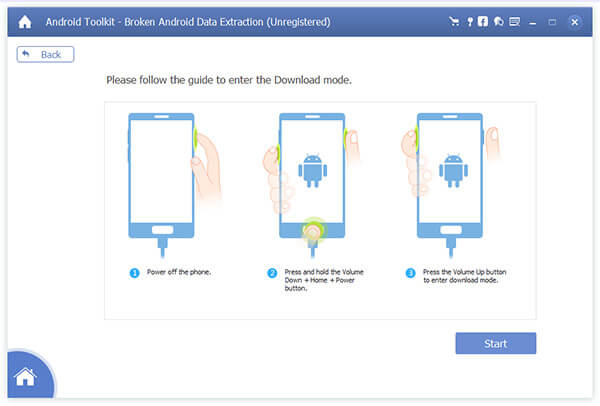
3 Выберите тип файла журнала вызовов для сканирования
Установите флажок перед «Журналы вызовов» в категории «Контакты и сообщения». Позже, нажмите кнопку «Далее» в правом нижнем углу экрана. Что ж, это означает, что AnyMP4 Android Data Recovery будет сканировать только выбранный тип данных. Таким образом, вы можете сэкономить много времени на процессе сканирования.
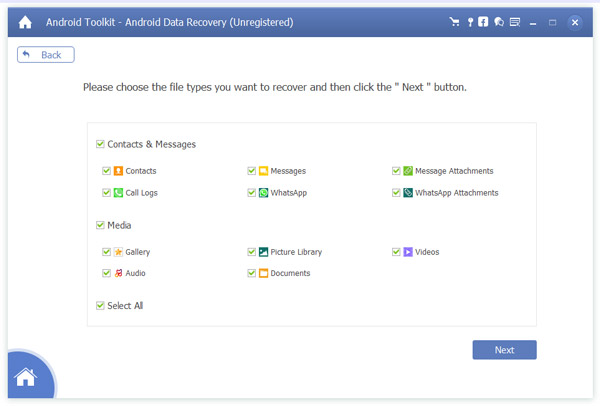
4 Восстановить удаленную историю журналов вызовов для Android
Все ваши восстанавливаемые журналы вызовов отображаются в главном интерфейсе. Если вы хотите просматривать только историю удаленных вызовов, вы можете включить опцию «Отображать только удаленные элементы» вверху. Выберите любой журнал вызовов и просмотрите его подробную информацию, если это необходимо. Просто отметьте перед элементами, которые вы хотите восстановить. Наконец, нажмите «Восстановить», чтобы вернуть историю удаленных журналов вызовов с Android на компьютер.
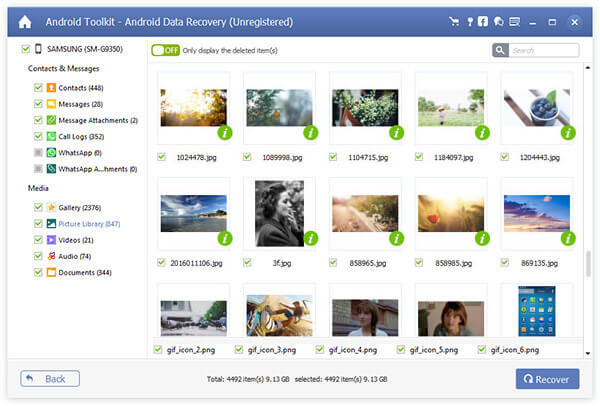
Советы и рекомендации по управлению журналами вызовов на Android
Совет 1: быстро найдите определенную историю звонков.
1 Включите ваш телефон или планшет на Android.
2 Откройте приложение «Телефон».
3 Выберите «LOG» на панели инструментов.
4 Нажмите «Дополнительно» в правом верхнем углу.
5 Выберите «Фильтровать по» и найдите историю звонков напрямую.
Совет 2: установите определенные параметры журнала вызовов.
1 Приложение Head to Phone на Android.
2 Выберите «ЖУРНАЛ», чтобы получить доступ ко всей истории звонков мобильного номера.
3 Нажмите «Еще», чтобы открыть подменю.
4 Выберите «Настройки», чтобы получить доступ ко всем настройкам вызовов.
5 Настройте блокировку вызовов, оповещения о вызовах и другие параметры
Теперь вы можете восстановить историю удаленных или потерянных журналов вызовов, успешно используя Android Data Recovery. Ну, программное обеспечение может помочь вам создавать резервные копии важных файлов с Android на компьютер тоже. Поэтому в следующий раз, когда вы не сможете найти определенные данные Android, вы сможете выборочно и безопасно извлекать и восстанавливать файлы.
